Canon EOS-1D X Mark II User Manual Page 1
Browse online or download User Manual for Unknown Canon EOS-1D X Mark II. Canon EOS-1D X Mark II Bedienungsanleitung [bs] [hr] [sr]
- Page / 562
- Table of contents
- BOOKMARKS



- EOS-1D X Mark II (G) 1
- Einleitung 2
- Komponentenprüfliste 3
- Bedienungsanleitungen 4
- Kompatible Karten 5
- Kurzanleitung 6
- Grundsätzliches 8
- (Livebild-Aufnahmen) 9
- Einleitung 2 10
- Erste Schritte 41 10
- Bildeinstellungen 151 11
- GPS-Einstellungen 211 12
- Blitzlichtaufnahmen 259 13
- Aufnehmen von Filmen 295 13
- Bildwiedergabe 343 14
- Sensorreinigung 403 15
- Anpassen der Kamera 419 15
- Referenzmaterial 479 16
- Software-Überblick 549 16
- Index für die Funktionen 17
- Sicherheitsvorkehrungen 20
- Warnhinweise: 22
- Kamerapflege 23
- LCD-Anzeige und LCD-Monitor 25
- Objektiv 25
- Teilebezeichnungen 26
- Sucheranzeige 30
- Obere LCD-Anzeige 32
- Hintere LCD-Anzeige 34
- Akku LP-E19 35
- Akku-Ladegerät LC-E19 36
- Anbringen des Trageriemens 37
- Verwenden des Kabelschutzes 38
- Erste Schritte 41
- Aufladen des Akkus 42
- Nehmen Sie die Abdeckung des 47
- Akkufachs ab 47
- Legen Sie den Akku ein 47
- Einlegen des Akkus 47
- Öffnen Sie die Abdeckung 49
- Legen Sie die Karte ein 49
- Einlegen der Karte 49
- CF-Kartenanzeige 50
- CFast-Kartenanzeige 50
- Kartenauswahlsymbol 50
- Mögliche Aufnahmen 50
- Entnehmen Sie die Karte 51
- Entnehmen der Karte 51
- Einschalten der Kamera 53
- Anzahl möglicher Aufnahmen 54
- K] zu wählen 58
- Objektivdeckel am entfernten 60
- Grundlegende Bedienung 61
- Auslösers 62
- Auslöser 62
- 6 Hauptwahlrad 63
- Multi-Controller 65
- B Multifunktionstaste 65
- U Beleuchtung der LCD-Anzeige 67
- Fotografieren im Hochformat 67
- Stellen Sie die gewünschten 68
- Funktionen ein 68
- Schnelleinstellung 70
- 3 Menüfunktionen 71
- Abgeblendete Menüelemente 73
- Vorbereitung 74
- Movie-Aufnahmeeinstellungen 80
- Wählen Sie [Sucheranzeige] 81
- Wählen Sie [Einblenden] 81
- Überprüfen Sie die Neigung 82
- Einstellen der Sucheranzeige 84
- Einstellen des AF-Modus 87
- Fokusanzeige 89
- AF-Betriebsanzeige 90
- Messfelder“ auf Seite 102 91
- AF-Messfeldanzeigen 95
- Registrieren des AF-Messfelds 95
- AF-Bereich-Auswahlmodi 96
- Automatische Wahl (AF) 98
- AF-Sensor 100
- Gruppe A 102
- Gruppe B 103
- Gruppe C 103
- Gruppe D 103
- Gruppe F 104
- Gruppe E 104
- Gruppe G 105
- Gruppe H 105
- Gruppe I 106
- Gruppe J 107
- Gruppe K 108
- Objektivgruppenbezeichnungen 109
- Grundeinstellungen 116
- • AI Servo Reaktion: 0 117
- • Nachführ Beschl/Verzög: +1 117
- • AF-Feld-Nachführung: +1 117
- Parameter 118
- 3 AF-Funktionen anpassen 122
- 0: Gleiche Priorität 123
- : Aktiv. nach One-Shot AF 124
- : Deaktiv. nach One-Shot AF 124
- 23: One Shot 124
- ON: Aktivieren 125
- OFF: Deaktivieren 125
- : Priorität Fokus 126
- : Priorität Auslösung 126
- EIN: EOS iTR AF 127
- ON: Schärfensuche fortfahren 129
- OFF: Schärfensuche stoppen 129
- : Alle Felder 130
- : Nur AF-Kreuzfelder 130
- : 15 Felder 130
- : 9 Felder 130
- Wahlmodus AF-Bereich wählen 131
- 9 M-Fn-Taste 132
- 9 Hauptwahlrad 132
- : Dasselbe für vertik./horiz 132
- : Separ.AF-Fld:Bereich+Feld 133
- : Separ. AF-Feld: nur Feld 133
- : Ausgew. AF-Ausgangsfeld 134
- : Manuell: AF-Feld 134
- AUTO: Automatisch 134
- AF-Messfeld Wahlmuster 135
- : Normal 136
- : Heller 136
- : Im Aufnahmebereich anz 137
- : Außerhalb anzeigen 137
- Nehmen Sie die Anpassung vor 139
- Prüfen Sie das Ergebnis der 139
- Einstellung 139
- Registrierte Nummer 140
- Seriennummer des Objektivs 141
- Prüfen Sie das Ergebnis 142
- Stellen Sie scharf 145
- MF: Manueller Fokus 145
- Drücken Sie die Taste 146
- <o> 146
- Wählen Sie die Betriebsart 146
- (Max. ca. B/s) 148
- Bildeinstellungen 151
- Wählen Sie die gewünschte 155
- Bildgröße 155
- H Auswählen der Bildgröße 155
- Wählen Sie [Bildtyp/Größe] 156
- Legen Sie die Bildgröße fest 156
- RAW-Bilder 160
- Aufnahmen sind möglich 162
- ISO-Automatik 165
- 3 Auswählen eines Bildstils 169
- 3 Anpassen eines Bildstils 172
- V Schwarzweißeinstellung 174
- Wählen Sie einen Parameter 176
- Weißabgleich 178
- O Custom WB 180
- Fotografieren Sie ein rein 181
- Registriertes Bild 183
- Zeichenpalette 184
- Wählen Sie <P> 185
- Wählen Sie [WB-Korr.einst.] 186
- Weißabgleichkorrektur 186
- Legen Sie den Wert für das 187
- Weißabgleich-Bracketing fest 187
- Wählen Sie die Einstellung 189
- Lösen Sie aus 189
- 3 Tonwert Priorität 193
- Wählen Sie [Aktivieren] 196
- Beugungskorrektur 196
- Objektivkorrekturdaten 197
- 3 Verringern von Flackern 198
- 3 Einstellen des Farbraums 200
- Auswählen eines Ordners 202
- 3 Ändern des Dateinamens 203
- Beenden Sie die Einstellung 204
- Wählen Sie den registrierten 204
- Dateinamen aus 204
- Nutzereinst.2 205
- (Beispiel) BE3B0001.JPG 206
- Auto reset 207
- Man. reset 207
- GPS-Einstellungen 211
- GPS-Funktionen 212
- Computer anzeigen 213
- GPS-Vorkehrungen 214
- Erfassen von GPS-Signalen 215
- GPS-Erfassungsstatus 216
- Geotag-Informationen 219
- Aufnahmen ab 220
- Kartendaten ©2015 ZENRIN 223
- Geotag-Informationslogs 224
- Herunterladen 225
- Belichtungssteuerung für 227
- Minimieren unscharfer Fotos 229
- Häufig gestellte Fragen 230
- Scharfe Momentaufnahme 231
- Verschlusszeitanzeige 232
- Verschwommener Hintergrund 233
- Blendenwertanzeige 234
- Schärfentiefe-Kontrolle 235
- Wählen Sie die Messmethode 238
- Multi-Spotmessung 240
- Stellen Sie den gewünschten 241
- Belichtungskorrekturwert ein 241
- BULB: Langzeitbelichtung 246
- P Mehrfachbelichtungen 248
- Verbleibende Anzahl 250
- Nehmen Sie die weiteren 251
- Belichtungen auf 251
- 3 Lösen Sie aus 253
- 2 Spiegelverriegelung 256
- 2 Spiegelverriegelung 257
- Blitzlichtaufnahmen 259
- D Blitzaufnahmen 260
- Blitzsynchronzeit bei Av 264
- Blitzfunktionseinstellungen 265
- Wählen Sie die zu löschenden 269
- Einstellungen 269
- Aufnahmen über den LCD 271
- Monitor (Livebild-Aufnahmen) 271
- Reihenaufnahmen anzeigen 273
- Informationsanzeige 275
- Warnungen 276
- W/R/f/y/q/i/O/B Einstellungen 278
- Q Schnelleinstellung 279
- 3 Menüfunktionseinstellungen 280
- Zeigen Sie das Livebild an 285
- Wählen Sie ein AF-Messfeld 285
- AF-Messfeld 287
- Hinweise für AF 288
- MF: Manuelles Fokussieren 291
- Fokussieren Sie manuell 292
- Aufnehmen von Filmen 295
- Movie-Aufnahmen 296
- Verschlusszeit 297
- <Langzeitbelichtung> 299
- Einstellbare Verschlusszeiten 304
- Einzelbildaufnahme 304
- W/f/i/O/B Einstellungen 309
- Movie-Aufnahmegröße 312
- 4K-Movie-Aufnahmen 313
- Hohe Bildrate 318
- Im Format MOV (ca.) 319
- Im MP4-Format (ca.) 319
- Windfilter/Dämpfung 323
- 3 Leiser Betrieb 325
- 3 Einstellen des Timecodes 326
- Movie-Aufnahmezähler 327
- Movie-Wiedergabe-Zähler 327
- Drop Frame 329
- Wenn [a] eingestellt ist: 338
- Wenn [A+a] eingestellt ist: 338
- Verlängerung der HDMI Ausgabe 339
- Indikator 342
- Bildwiedergabe 343
- Zeigen Sie ein Bild an 344
- Wählen Sie ein Bild aus 344
- Einzelbildanzeige 344
- 3 Gitteranzeige 345
- • Detaillierte Informationen 347
- Breitengrad 349
- Höhenangabe 349
- Längengrad 349
- UTC (Koordinierte Weltzeit) 349
- Beispiel-Histogramme 351
- Suchen Sie mit der 354
- Bildwechselfunktion 354
- Vergrößern Sie das Bild 355
- Verschieben Sie den 355
- Anzeigebereich des Bilds 355
- Wählen Sie [Bild rotieren] 357
- Drehen Sie das Bild 357
- J Schützen von Bildern 358
- Bildschutzsymbol 359
- Zuweisen von Bewertungen 361
- K> fest 362
- Mikrofon für Memoaufnahmen 363
- J/K> 364
- Kamera nicht wiedergeben 369
- Wiedergabeleiste für Movies 370
- Speichern Sie den Frame 375
- Wählen Sie das anzuzeigende 375
- Bild aus 375
- Wählen Sie [Diaschau] 376
- Wählen Sie die gewünschten 376
- Bilder aus 376
- Anzeigedauer 377
- Wiederholen 377
- Starten Sie die Diaschau 378
- Verlassen Sie die Diaschau 378
- Wählen Sie [Bildkopie] 382
- Wählen Sie [Bildwahl] 382
- 3 Kopieren einzelner Bilder 382
- Wählen Sie den Ordner aus 383
- Wählen Sie [OK] 383
- L Löschen von Bildern 386
- Wählen Sie [LCD-Helligkeit] 389
- Wählen Sie [LCD-Farbton] aus 390
- Wählen Sie den gewünschten 390
- Farbton aus 390
- Wählen Sie [Autom. Drehen] 391
- Nachträgliche 393
- Bildbearbeitung 393
- Speichern Sie das Bild 395
- Vergrößerte Ansicht 395
- RAW-Bildbearbeitungsoptionen 396
- Verzeichnungskorrektur 397
- Beugungskorrektur 398
- Zielgrößen 399
- Prüfen Sie den 402
- Sensorreinigung 403
- Wählen Sie [Sensorreinigung] 404
- Wählen Sie [Jetzt reinigenf] 404
- Sofortige Sensorreinigung 404
- Staublöschungsdaten 406
- 3 Manuelle Sensorreinigung 407
- Computer und Druckaufträge 409
- Übertragen Sie das Bild 413
- Drucklayout Datum Datei-Nr 415
- Standard/Beide 417
- Anpassen der Kamera 419
- 3 Individualfunktionen 420
- Drehung Wahlrad bei Tv/Av 421
- C.Fn1: Belichtung 423
- Einstellstufen C.Fn1 423
- ISO-Einstellstufen C.Fn1 423
- Bracketing-Sequenz C.Fn1 424
- (in ganzen Stufen) 425
- C.Fn2: Belichtung 426
- Safety Shift C.Fn2 426
- C.Fn3: Belichtung 429
- AE-Feinabstimmung C.Fn3 431
- C.Fn4: Betriebsart 433
- C.Fn5: Anzeige/Betrieb 435
- Mattscheibe C.Fn5 435
- C. Fn6: Betrieb 438
- Warnungen z im Sucher C.Fn6 438
- Multifunktionssperre C.Fn6 439
- Custom-Steuerung C.Fn6 439
- J/K Tastenfunktion C.Fn6 440
- C.Fn7: Sonstige 441
- Timer-Dauer C.Fn7 442
- Auslöseverzögerung C.Fn7 442
- Memo-Audioqualität C.Fn7 443
- Standard-Löschoption C.Fn7 443
- 7 Custom-Steuerung 445
- : ONE SHOT z AI SERVO 452
- : Direktauswahl AF-Feld 453
- : FE-Speicherung 455
- drehen)] (S. 455) und 456
- : One-touch Bildqualität 457
- : Bildstil 457
- : Auswahl Weißabgleich 457
- : Schärfentiefe-Kontrolle 458
- : Start Bildstabilisierung 458
- : Menüanzeige 458
- Schnelleinstellung anpassen 461
- Fügen Sie ein Element hinzu 462
- 3 Registrieren in „My Menu“ 465
- Wählen Sie [Registerkarte 467
- Geben Sie den Text ein 467
- Einstellungen der Menüanzeige 469
- Zielkarte 470
- Gespeicherte Einstellungen 471
- Laden von Kameraeinstellungen 473
- Referenzmaterial 479
- B Tastenfunktionen 480
- Kameraeinstellungen 481
- Schnelleinstellungsbildschirm 482
- 3 Prüfen des Aufladezustands 484
- Taste zum Trennen 485
- Betriebsanzeige 485
- Systemübersicht 486
- Movie-Aufnahme 490
- Menüeinstellungen 492
- 2: AF1 (Violett) 494
- 2: AF2 (Violett) Seite 495
- 2: AF3 (Violett) 495
- 2: AF4 (Violett) Seite 496
- 2: AF5 (Violett) 496
- 3: Wiedergabe 1 (Blau) Seite 497
- 3: Wiedergabe 2 (Blau) 497
- 3: Wiedergabe 3 (Blau) 497
- 5: Einstellung 1 (Gelb) Seite 498
- 5:: Einstellung 2 (Gelb) 498
- 5: Einstellung 3 (Gelb) Seite 499
- 5: Einstellung 4 (Gelb) Seite 500
- 9: My Menu (Grün) Seite 501
- /- / q/- / /k / q/k 337 503
- Fehlerbehebung 504
- Der Akku wird schnell leer 506
- Aufnahmespezifische Probleme 507
- Bedienungsprobleme 516
- Anzeigeprobleme 516
- Wiedergabeprobleme 518
- Probleme beim Drucken 521
- 3 Systemstatusanzeige 522
- Überprüfen Sie den 523
- Systemstatus 523
- Protokolleinträge gelöscht 524
- Fehlercodes 525
- Technische Daten 526
- • Sucher 527
- • Belichtungssteuerung 528
- • Mehrfachbelichtungen 529
- • Verschluss 529
- • Betriebsarten 529
- • Externes Speedlite 531
- • Livebild-Aufnahme 531
- • Movie-Aufnahme 532
- • LCD-Monitor 534
- •Wiedergabe 535
- • Bildübertragung 536
- • Druckaufträge 536
- • GPS-Funktion 536
- • Anpassungsfunktionen 536
- • Schnittstelle 537
- • Stromversorgung 537
- • Abmessungen und Gewicht 537
- • Betriebsumgebung 538
- • Akku LP-E19 538
- • Akku-Ladegerät LC-E19 538
- About MPEG-4 Licensing 539
- VORSICHT 541
- Software-Überblick 549
- EOS Solution Disk XXX 550
- Installieren der Software 551
- Februar 2017 wieder 562
Summary of Contents
EOS-1D X Mark II (G)DEUTSCHBEDIENUNGSANLEITUNGDiese Bedienungsanleitung bezieht sich auf die EOS-1D X Mark II mit Firmware-Versionen ab 1.1.0.Bedien
101Einleitung 2Komponentenprüfliste ... 3Bedienungsanleitungen ...
100Der AF-Sensor der Kamera verfügt über 61 AF-Felder. In der Abbildung unten sind die Muster des AF-Sensors in Bezug auf die einzelnen AF-Messfelder
101AF-SensorDiese Fokussierungssensoren sind darauf ausgelegt, mit Objektiven von f/2.8 oder höherer Lichtstärke eine hochpräzise Scharfeinstellung zu
102Automatische Fokussierung mit 61 Messfeldern möglich. Alle AF-Bereich-Auswahlmodi sind wählbar.: Duales AF-Kreuzfeld. Motivverfolgung ist überragen
103Objektive und nutzbare AF-MessfelderAutomatische Fokussierung mit 61 Messfeldern möglich. Alle AF-Bereich-Auswahlmodi sind wählbar.: Duales AF-Kreu
Objektive und nutzbare AF-Messfelder104Automatische Fokussierung mit 61 Messfeldern möglich. Alle AF-Bereich-Auswahlmodi sind wählbar.: AF-Messfeld fü
105Objektive und nutzbare AF-MessfelderDer Autofokus ist nur mit den in der Abbildung dargestellten 47 Punkten möglich. (Nicht mit allen 61 AF-Messfel
Objektive und nutzbare AF-Messfelder106Der Autofokus ist nur mit den in der Abbildung dargestellten 13 Punkten möglich. Nur die folgenden AF- Bereich-
107Objektive und nutzbare AF-MessfelderDer Autofokus ist nur mit den in der Abbildung dargestellten 9 Punkten möglich. Nur die folgenden AF- Bereich-A
Objektive und nutzbare AF-Messfelder108AF ist mit dem mittleren AF-Messfeld sowie den angrenzenden AF-Messfeldern oben, unten, links und rechts möglic
109Objektive und nutzbare AF-MessfelderEF14mm f/2.8L USM BEF14mm f/2.8L II USM BEF15mm f/2.8 Fisheye BEF20mm f/2.8 USM BEF24mm f/1.4L USM AEF24mm f/1.
11Inhalt23Zurücksetzen der Kamera auf die Standardeinstellungen ...77l Anzeigen des Gitters im Sucher ...
Objektive und nutzbare AF-Messfelder110EF300mm f/4L USM+ Extender EF2x III I (f/8)EF300mm f/4L IS USM CEF300mm f/4L IS USM+ Extender EF1.4x I/II/III
111Objektive und nutzbare AF-MessfelderEF1200mm f/5.6L USM+ Extender EF1.4x I/II/III J (f/8)*EF8-15mm f/4L Fisheye USM CEF11-24mm f/4L USM EEF16-35mm
Objektive und nutzbare AF-Messfelder112EF70-200mm f/4L IS USM+ Extender EF1.4x I/II/III FEF70-200mm f/4L IS USM+ Extender EF2x I/II J (f/8)EF70-200mm
113Sie können AI Servo AF ganz einfach für ein bestimmtes Motivdetail oder eine bestimmte Aufnahme anpassen, indem Sie eine Option aus Case 1 bis Case
3 Eigenschaften für AI Servo AF auswählen114Standardeinstellung, für jedes sich bewegende Motiv geeignet. Funktioniert bei diversen Motivdetails.Wähle
1153 Eigenschaften für AI Servo AF auswählenSobald ein AF-Messfeld dem Motiv nachgeführt wird, ermöglicht diese Einstellung eine Scharfeinstellung der
3 Eigenschaften für AI Servo AF auswählen116Selbst wenn das gewünschte Motiv sich stark nach oben, unten, rechts oder links bewegt, wird das AF-Messfe
1173 Eigenschaften für AI Servo AF auswählenAusgelegt zum Nachführen bei sich bewegenden Motiven, deren Geschwindigkeit sich schnell und plötzlich änd
3 Eigenschaften für AI Servo AF auswählen118 AI Servo ReaktionLegt die AI Servo Reaktion bei AI Servo AF fest, wenn ein Hindernis die AF-Messfelder ü
1193 Eigenschaften für AI Servo AF auswählen Nachführung Beschleunigung/VerzögerungDadurch wird die AI Servo Reaktion für sich bewegende Motive einge
Inhalt1245O Custom WB ... 180P Einstellen der Farbtemperatur ...
3 Eigenschaften für AI Servo AF auswählen120 AF-Feld-NachführungDamit wird die Nachführung der AF-Messfelder eingestellt, während die drastischen Bew
1213 Eigenschaften für AI Servo AF auswählenSie können die drei Parameter der einzelnen Cases wie gewünscht einstellen: 1. AI Servo Reaktion, 2. Nachf
122Mit Hilfe der Registerkarten der Menüs [22] bis [25] können Sie die AF-Funktionen einstellen, die Ihrem Stil oder Motiv entsprechen.Sie können die
1233 AF-Funktionen anpassenMit AI Servo AF für Reihenaufnahmen können Sie die AF-Betriebsmerkmale und die Auslöse-Einstellung für alle Aufnahmen einer
3 AF-Funktionen anpassen124Mit den folgenden USM- und STM-Objektiven mit elektronischer manueller Fokussierungsfunktion können Sie einstellen, ob die
1253 AF-Funktionen anpassenAktiviert bzw. deaktiviert das AF-Hilfslicht des EOS-kompatiblen externen Speedlite.ON: AktivierenDas externe Speedlite sen
3 AF-Funktionen anpassen126Sie können die AF-Betriebsmerkmale und die Auslöse-Einstellung für One-Shot AF einstellen.: Priorität FokusDie Aufnahme wir
1273 AF-Funktionen anpassenEOS iTR AF* führt den Autofokus durch Erkennung von Gesichtern und Motivfarben durch. EOS iTR AF funktioniert, wenn der AF-
3 AF-Funktionen anpassen128 Wenn [EOS iTR AF (Priorität Gesicht)] oder [EOS iTR AF] eingestellt ist, kann es länger dauern, bis die Kamera fokussiert
1293 AF-Funktionen anpassenWenn mit Autofokus keine Scharfeinstellung erreicht werden kann, können Sie veranlassen, dass die Kamera weiterhin versucht
13Inhalt678q Auswählen der Messmethode ...238O Einstellen der gewünschten Belichtungskorrektur ...
3 AF-Funktionen anpassen130Sie können die Anzahl manuell wählbarer AF-Messfelder ändern. Wenn AF-Messfeldwahl in Zone, AF-Messfeldwahl in großer Zone
1313 AF-Funktionen anpassenSie können die wählbaren AF-Bereich-Auswahlmodi für Aufnahmen nach Wunsch anpassen. Wählen Sie den gewünschten Auswahlmodus
3 AF-Funktionen anpassen132Sie können die Methode zum Ändern des AF-Bereich-Auswahlmodus festlegen. 9 M-Fn-TasteNachdem Sie die Taste <S> gedrüc
1333 AF-Funktionen anpassen: Separ.AF-Fld:Bereich+FeldDer AF-Bereich-Auswahlmodus und das AF-Messfeld (bzw. die Zone) können separat für jede Kameraau
3 AF-Funktionen anpassen134Sie können festlegen, dass die AF-Messfeldwahl am Außenrand stoppt oder dass sie zur gegenüberliegenden Seite fortläuft.: A
1353 AF-Funktionen anpassenSie können festlegen, dass die AF-Messfeldwahl am Außenrand stoppt oder dass sie zur gegenüberliegenden Seite fortläuft.: S
3 AF-Funktionen anpassen136: Normal: HellerDie AF-Messfelder im Sucher werden heller angezeigt.k: Angezeigt, l: Nicht angezeigtAF-Messfeldanzeige Währ
1373 AF-Funktionen anpassenDas AF-Statussymbol, mit dem der AF-Betrieb angezeigt wird, kann im Gesichtsfeld des Suchers oder außerhalb davon angezeigt
138Die Feinabstimmung des Fokuspunkts ist bei Aufnahmen über den Sucher möglich. Das nennt sich „AF Feinabstimmung“. Bevor Sie die Abstimmungen vorneh
1393 Feinabstimmung für den Fokuspunkt (AF Feinabstimmung)4Nehmen Sie die Anpassung vor. Stellen Sie den Anpassungswert ein. Der anpassbare Bereich u
Inhalt149Einstellen der Tonaufnahmelautstärke ... 322Leiser Betrieb ...
3 Feinabstimmung für den Fokuspunkt (AF Feinabstimmung)140Sie können die Anpassung für jedes Objektiv vornehmen und die Einstellung registrieren. Sie
1413 Feinabstimmung für den Fokuspunkt (AF Feinabstimmung)Eingeben der Seriennummer Wählen Sie die einzugebenden Ziffern, und drücken Sie dann <0&
3 Feinabstimmung für den Fokuspunkt (AF Feinabstimmung)1424Nehmen Sie die Anpassung vor. Wählen Sie für ein Zoomobjektiv das Weitwinkelobjektiv (W) o
1433 Feinabstimmung für den Fokuspunkt (AF Feinabstimmung)Wenn unten auf dem Bildschirm [ Alles lö.] angezeigt wird und Sie die Taste <L> drück
144Bei folgenden Motiven kann die automatische Scharfeinstellung fehlschlagen (der Schärfenindikator <o> im Sucher blinkt):Motive, die sich nur
145Für Autofokus ungeeignete Motive1Stellen Sie den Fokussierschalter des Objektivs auf <MF>.2Stellen Sie scharf. Fokussieren Sie durch Drehen
146Es stehen Betriebsarten für die Einzelbildaufnahme und die Reihenbildaufnahme zur Verfügung. Sie können die Betriebsart je nach Szene oder Motiv au
147i Auswählen der Betriebsart6(B): Einzelaufnahme: leise AufnahmeSie können eine Aufnahme machen, während Sie das mechanische Geräusch bei Aufnahmen
i Auswählen der Betriebsart148Unter [84: Geschwindigk. Reihenaufn.] und mit [Schnell] eingestellt auf [14 (16) B/s] (S. 433) verhalten sich die Höchst
149i Auswählen der BetriebsartDie Geschwindigkeit der Reihenaufnahmen für <o> Reihenaufnahmen mit Hoher Geschwindigkeit kann sich je nach Strom
15Inhalt10131211Nachträgliche Bildbearbeitung 393R Bearbeiten von RAW-Bildern mit der Kamera ...394S Ändern der Größe von JPEG-Bild
150Verwenden Sie den Selbstauslöser, wenn Sie selbst mit auf dem Bild sein möchten.1Drücken Sie die Taste <o> (9).2Wählen Sie den Selbstauslöser
1513BildeinstellungenIn diesem Kapitel werden die bildbezogenen Funktionseinstellungen beschrieben: Bildaufnahmequalität, ISO-Empfindlichkeit, Bildsti
152Wenn eine CF-Karte oder CFast-Karte in der Kamera eingesetzt ist, können Sie mit der Aufzeichnung von erfassten Bildern beginnen. Wenn nur eine Kar
1533 Auswählen der Karte für Aufzeichnung und Wiedergabe StandardBilder werden auf die unter [Aufn./Play] ausgewählte Karte aufgenommen. Auto.Karten
3 Auswählen der Karte für Aufzeichnung und Wiedergabe154Wenn für [Aufn.Funkt.] die Option [Standard] oder [Auto.Kartenumsch.] eingestellt ist, wählen
155Sie können die Bildgröße (Anzahl der aufgenommenen Pixel für JPEG/RAW) und die JPEG-Qualität (Kompressionsrate) festlegen.JPEG wird durch 3, K, 5 u
Einstellen der Bildaufnahmequalität156 Festlegen der Bildgröße über den Menübildschirm 1Wählen Sie [Bildtyp/Größe]. Wählen Sie auf der Registerkarte
157Einstellen der BildaufnahmequalitätBeispiele für die Bildaufnahmequalitätnur 361+51+3nur 1 Wenn [–] sowohl für die Bildgröße RAW als auch für die
Einstellen der Bildaufnahmequalität158 Die angegebene Anzahl der möglichen Aufnahmen basiert auf Canon Teststandards unter Verwendung einer 8-GB-Spei
159Einstellen der Bildaufnahmequalität Die angezeigte maximale Anzahl von Reihenaufnahmen ändert sich auch mit einer UDMA CF-Karte oder einer CFast-K
Inhalt161514Referenzmaterial 479B Tastenfunktionen ... 480Prüfen des Aufladezustands ..
Einstellen der Bildaufnahmequalität160Ein RAW-Bild besteht aus den vom Bildsensor erfassten und in Digitalform umgewandelten Daten, die in ihrem urspr
161Einstellen der BildaufnahmequalitätMit der Custom-Steuerung können Sie die Bildgröße der Taste <B>, der Multifunktionstaste 2 oder der Schärf
Einstellen der Bildaufnahmequalität162Bei JPEG-Bildern kann die Aufnahmequalität (Kompressionsrate) für jede Bildgröße separat eingestellt werden: 3,
163Wählen Sie die ISO-Empfindlichkeit (Lichtempfindlichkeit des Bildsensors) entsprechend dem Umgebungslicht aus.Informationen zu der ISO-Empfindlichk
i: Einstellen der ISO-Empfindlichkeit für Einzelbilder164 Da H1 (entspricht ISO 102400), H2 (entspricht ISO 204800) und H3 (entspricht ISO 409600) er
165i: Einstellen der ISO-Empfindlichkeit für EinzelbilderWenn die ISO-Empfindlichkeit auf „A“ (Auto) eingestellt ist, wird die tatsächliche ISO-Empfin
i: Einstellen der ISO-Empfindlichkeit für Einzelbilder166Sie können den manuell einstellbaren ISO-Empfindlichkeitsbereich einstellen (Mindest- und Höc
167i: Einstellen der ISO-Empfindlichkeit für EinzelbilderSie können für den automatischen ISO-Empfindlichkeitsbereich für ISO-Automatik Werte zwischen
i: Einstellen der ISO-Empfindlichkeit für Einzelbilder168Sie können die minimale Verschlusszeit auswählen, sodass die automatisch eingestellte Verschl
169Mithilfe eines Bildstils können Sie die Bildeigenschaften je nach Motiv und künstlerischen Vorstellungen festlegen.1Wählen Sie [Bildstil]. Wählen
17StromversorgungAufladen des Akkus S. 42Akkuladezustand S. 54Info Akkuladung überprüfen S. 484Stromversorgung S. 485Automatische Abschalt
3 Auswählen eines Bildstils170R LandschaftFür kräftige Blau- und Grüntöne in sehr scharfen und frischen Bildern. Geeignet für eindrucksvolle Landschaf
1713 Auswählen eines BildstilsDer Bildschirm für die Bildstilauswahl enthält Symbole für [Stärke], [Feinheit] oder [Schwelle] von [Schärfe], [Kontrast
172Sie können die Bildstile anpassen. Sie können die standardmäßigen Parametereinstellungen von Bildstilen wie [Stärke], [Feinheit] oder [Schwelle] vo
1733 Anpassen eines Bildstils4Stellen Sie den Parameter ein.Passen Sie den Parameter nach Wunsch an, und drücken Sie dann <0>. Drücken Sie die
3 Anpassen eines Bildstils174Neben den auf der vorherigen Seite beschriebenen Effekten wie [Kontrast] oder [Stärke], [Feinheit] und [Schwelle] von [Sc
175Sie können einen Bildstil als Basisstil wählen, beispielsweise [Porträt] oder [Landschaft], dessen Parameter nach Wunsch anpassen und als benutzerd
3 Registrieren eines Bildstils1765Wählen Sie einen Parameter. Wählen Sie den einzustellenden Parameter (wie [Schärfe] - [Stärke]), und drücken Sie da
177Der Weißabgleich dient dazu, weiße Bereiche auch weiß erscheinen zu lassen. Normalerweise erhält die Einstellung Auto [Q] (Priorität Umgeb.) oder [
B: Einstellen des Weißabgleichs178Das menschliche Auge sieht weiße Objekte unabhängig von der Art der Beleuchtung immer weiß. Mit einer Digitalkamera
179B: Einstellen des WeißabgleichsMit dem Parameter [Q] (Priorität Umgebung) können Sie die Intensität des warmen Farbtons des Bilds erhöhen, wenn Sie
18Index für die FunktionenDateiname S. 203Dateinummerierung S. 206BildqualitätBildgröße S. 155JPEG-Qualität (Komprimierungsrate) S. 162IS
180Mithilfe des manuellen Weißabgleichs (Custom WB) können Sie den Weißabgleich an bestimmte Lichtverhältnisse anpassen. Achten Sie darauf, dass Sie d
181O Custom WB 4Fotografieren Sie ein rein weißes Objekt. Sehen Sie durch den Sucher, und richten Sie das gesamte Feld mit der gestrichelten Linie (w
O Custom WB182 Auswählen eines Bilds auf der Karte1Fotografieren Sie ein rein weißes Motiv.Führen Sie den auf der vorherigen Seite beschriebenen Sch
183O Custom WB1Wählen Sie die Custom WB-Nummer aus. Wählen Sie auf dem Bildschirm [Custom WB einst.] die Nummer des registrierten Custom WB aus.2Wähl
O Custom WB184Sie können den fünf registrierten Custom WB-Daten auch einen Namen (Titelzeile) hinzufügen (Custom WB Nr. 1–5).1Wählen Sie die Custom WB
185Sie können die Farbtemperatur des Weißabgleichs numerisch einstellen. Diese Funktion ist für fortgeschrittene Benutzer gedacht.1Drücken Sie die Tas
186Sie können den eingestellten Weißabgleich korrigieren. Durch diese Korrektur wird derselbe Effekt erzielt wie mit einem handelsüblichen Farbtempera
187u WB-KorrekturSie können mit nur einer Aufnahme gleichzeitig drei Bilder mit unterschiedlichen Farbtönen aufnehmen. Das Bild wird auf Grundlage der
u WB-Korrektur188 Während des Weißabgleich-Bracketing ist die maximale Anzahl von Reihenaufnahmen niedriger. Da für eine Aufnahme drei Bilder gespei
189Wenn das Bild zu dunkel oder der Kontrast zu gering ist, werden Bildhelligkeit und Kontrast automatisch korrigiert. Diese Funktion wird als Auto Li
19Index für die FunktionenLine-Eingang S. 322Kopfhörer S. 324Windfilter S. 323Dämpfung S. 323Leiser Betrieb S. 325Timecode S. 326HD
190Diese Funktion reduziert das im Bild erzeugte Bildrauschen. Die Rauschreduzierung wird zwar bei allen ISO-Empfindlichkeiten angewendet, ist jedoch
1913 Einstellen der RauschreduzierungBei Bildern mit einer Belichtungszeit von 1 Sekunde oder länger lässt sich das für lange Belichtungszeiten typisc
3 Einstellen der Rauschreduzierung192 Bei den Einstellungen [Automatisch] und [Aktivieren] kann die Rauschreduzierung nach der Aufnahme genauso lange
193Sie können überbelichtete abgeschnittene Bildbereiche reduzieren.1Wählen Sie [Tonwert Priorität]. Wählen Sie auf der Registerkarte [z2] die Option
194Aufgrund der optischen Eigenschaften mancher Objektive können in den Ecken des Bilds dunkle Bereiche zu sehen sein. Dieses Phänomen wird als Vignet
1953 Objektiv-Aberrationskorrektur1Wählen Sie [Farbfehlerkorrektur].2Wählen Sie [Aktivieren].Überprüfen Sie, ob für das verwendete Objektiv [Korrektu
3 Objektiv-Aberrationskorrektur1961Wählen Sie [Beugungskorrektur].2Wählen Sie [Aktivieren]. Wählen Sie [Aktivieren], und drücken Sie anschließend die
1973 Objektiv-AberrationskorrekturDie Objektivkorrekturdaten für Objektiv-Aberrationskorrekturen werden in der Kamera registriert (gespeichert). Wenn
198Wenn Sie ein Bild mit kurzer Verschlusszeit unter einer hellen Lichtquelle wie einer Leuchtstofflampe aufnehmen, kann das Blinken der Lichtquelle z
1993 Verringern von Flackern Wenn das Motiv sich vor einem dunklen Hintergrund befindet oder ein helles Licht im Bild vorhanden ist, wird Flackern mö
2Die EOS-1D X Mark II (G) ist eine digitale Spiegelreflexkamera mit einem Vollbild-CMOS Sensor (ca. 35,9 x 23,9 mm) mit ca. 20,2 effektiven Megapixeln
20Mit den folgenden Sicherheitsvorkehrungen soll verhindert werden, dass Sie oder andere sich verletzen oder schädigen. Stellen Sie sicher, dass Sie d
200Die Palette der reproduzierbaren Farben wird als „Farbraum“ bezeichnet. Sie können mit dieser Kamera den Farbraum für aufgenommene Bilder auf „sRGB
201Sie können nach Bedarf Ordner erstellen und wählen, um die aufgenommenen Bilder dort zu speichern.Dieser Vorgang ist nicht zwingend erforderlich, d
3 Erstellen und Auswählen eines Ordners202 Wählen Sie im Bildschirm zur Auswahl eines Ordners einen Ordner aus, und drücken Sie <0>. Der Ordne
203Der Dateiname enthält vier alphanumerische Zeichen, gefolgt von einer vierstelligen Nummer (S. 206) und einer Erweiterung. Die ersten vier alphanum
3 Ändern des Dateinamens204 Verwenden Sie die Bedienelemente <5>, <6> oder <9>, um das zu verschieben, und wählen Sie das gewünsc
2053 Ändern des DateinamensDas erste Zeichen darf kein Unterstrich „_“ sein.Nutzereinst.2Wenn Sie die für „Nutzereinst.2“ registrierte „*** + Bildgröß
206Die aufgenommenen Bilder werden in einem Ordner gespeichert und mit einer fortlaufenden vierstelligen Dateinummer von 0001 bis 9999 versehen. Sie k
2073 Methoden zur DateinummerierungJedes Mal, wenn Sie die Karte austauschen oder einen neuen Ordner erstellen, beginnt die Dateinummerierung bei 0001
208Wenn Sie Copyright-Informationen festlegen, werden diese mit den Exif-Daten des Bilds aufgezeichnet.1Wählen Sie [Copyright-Informationen].Wählen S
2093 Festlegen der Copyright-InformationenIndem Sie in Schritt 2 [Copyright-Info anzeigen] wählen, können Sie die eingegebenen Informationen zu [Autor
21SicherheitsvorkehrungenWenn die Kamera oder Zubehörteile nicht in Gebrauch sind, entnehmen Sie den Akku, und trennen Sie das Gerät von der Stromver
2114GPS-EinstellungenIn diesem Kapitel werden die internen GPS-Einstellungen der Kamera erläutert. Die EOS-1D X Mark II (G) kann Navigationssignale vo
212 Geotag-Informationen*1 (Breiten- und Längengrad, Höhe) und die koordinierte Weltzeit*2 können an Bilder angehängt werden. Die Aufnahmestandorte
213GPS-FunktionenMit Map Utility (EOS Software, S. 550) können Sie die Aufnahmestandorte und die Reiseroute auf einer Karte auf einem Computer anzeige
214 Länder und Regionen, die die Verwendung von GPS erlaubenDie Verwendung von GPS ist in einigen Ländern und Regionen eingeschränkt erlaubt. Die ill
215Um GPS-Signale zu erfassen, gehen Sie mit der Kamera nach draußen, wo der Blick zum Himmel unversperrt ist. Wenden Sie die Oberseite der Kamera zum
Erfassen von GPS-Signalen216Der GPS-Signalerfassungsstatus wird durch das Symbol [r] auf der hinteren LCD-Anzeige der Kamera angezeigt.Konstant r: Sig
217Erfassen von GPS-SignalenSchlechter GPS-EmpfangUnter den folgenden Bedingungen wird das GPS-Signal nicht ordnungsgemäß erfasst. Als Ergebnis werden
Erfassen von GPS-Signalen2181Prüfen Sie die Einstellung [GPS]. Prüfen Sie, ob [GPS] auf [Modus 1] oder [Modus 2] eingestellt ist.2Wählen Sie [GPS-Inf
219Erfassen von GPS-SignalenZeigen Sie die Bilder an, und drücken Sie auf die Taste <B>, um den Bildschirm mit Aufnahmeinformationen anzuzeigen
Sicherheitsvorkehrungen22• Warnhinweise:Befolgen Sie die unten stehenden Warnhinweise. Andernfalls kann es zu Personen- oder Sachschäden kommen. Ve
220Das Intervall (der Zeitraum) für die Aktualisierung der Geotag-Informationen kann eingestellt werden. Obwohl das Aktualisieren von Geotag-Informati
221Mit dieser Funktion können Sie Bilder auch dann mit Geotags versehen, wenn der Empfang des GPS-Satellitensignals (z. B. beim Betreten eines Gebäude
222Die über GPS erfassten Zeitinformationen können in der Kamera eingestellt werden. Die Fehlerwahrscheinlichkeit beträgt ca. ±0,02 Sek.1Prüfen Sie di
223Wenn Sie die GPS-Aufzeichnungsfunktion nutzen, werden die Geotag-Informationen der gereisten Route automatisch im internen Speicher der Kamera aufg
Aufzeichnung der gereisten Route224Geotag-Informationen über die zurückgelegte Route der Kamera werden in den Zeitabständen aufgezeichnet, die mit [Po
225Aufzeichnung der gereisten RouteDie Logdaten im internen Speicher der Kamera können mit EOS Utility (EOS Software, S. 550) oder mithilfe einer Spei
226 Wenn Sie die Kamera mit einem Computer verbinden, sollten Sie das mitgelieferte Schnittstellenkabel oder ein anderes Schnittstellenkabel von Cano
2275Belichtungssteuerung fürfotografische AusdrückeSie können verschiedene Kameraeinstellungen ändern, um unterschiedliche Aufnahmeresultate zu erziel
228Die Kamera wählt Verschlusszeit und Blendenwert automatisch entsprechend der Helligkeit des Motivs. Dieser Modus wird als Programmautomatik bezeich
229d: Programmautomatik Geräuschlose Einzelbildaufnahme (S. 147), Spiegelverriegelung (S. 256) oder leise LV-Aufnahme (S. 281) ist geeignet. Für Rei
23Kamerapflege Diese Kamera ist ein Präzisionsgerät. Lassen Sie sie nicht fallen, und setzen Sie sie keinen physischen Belastungen aus. Die Kamera i
d: Programmautomatik230 Die Fokusanzeige <o> blinkt, und das Bild wird nicht scharf gestellt (keine Fokussierung).Richten Sie den Rahmen des Be
231In diesem Modus wählen Sie die Verschlusszeit aus, während die Kamera entsprechend der Helligkeit des Motivs den geeigneten Blendenwert ermittelt,
s: Blendenautomatik232 Wenn der niedrigste Blendenwert blinkt, ist die Aufnahme unterbelichtet.Stellen Sie mit dem Hauptwahlrad <6> eine länger
233In diesem Modus wählen Sie den gewünschten Blendenwert, und die Kamera stellt entsprechend der Helligkeit des Motivs die passende Verschlusszeit au
f: Verschlusszeitenautomatik234 Wenn die Verschlusszeit „30"“ blinkt, ist die Aufnahme unterbelichtet.Stellen Sie mit dem Wahlrad <6> eine
235f: VerschlusszeitenautomatikDie Blendenöffnung ändert sich nur in dem Moment, in dem die Aufnahme gemacht wird. Ansonsten bleibt die Blende vollstä
236In diesem Modus wählen Sie die gewünschte Verschlusszeit und den gewünschten Blendenwert aus. Stellen Sie die Belichtung mithilfe der Belichtungsst
237a: Manuelle BelichtungWenn die ISO-Empfindlichkeit A (AUTO) für die manuelle Belichtung eingestellt ist, können Sie die Belichtungskorrektur (S. 24
238Sie können aus einer von vier Methoden zur Messung der Helligkeit des Motivs auswählen.1Drücken Sie die Taste <Q> (9).2Wählen Sie die Messmet
239q Auswählen der Messmethoder SpotmessungDiese eignet sich zum Messen eines bestimmten Motivdetails. Spotmessung deckt ca. 1,5% des Sucherbereichs i
Maßnahmen zur Vermeidung von Schäden24 Behindern Sie die Bewegung des Spiegels nicht mit Ihren Fingern oder Ähnlichem. Andernfalls kann es zu Fehlfun
q Auswählen der Messmethode240Mit den Werten aus mehreren Spotmessungen sehen Sie die relative Belichtungsstufe mehrerer Bereiche im Bild und können d
241Die Belichtungskorrektur kann die von der Kamera eingestellte Standardbelichtung aufhellen (Überbelichtung) oder abdunkeln (Unterbelichtung).Die Be
OEinstellen der gewünschten Belichtungskorrektur242Wenn [z2: Auto Lighting Optimizer/z2: Automatische Belichtungsoptimierung] (S. 189) auf eine andere
243Durch die automatische Änderung der Verschlusszeit oder des Blendenwerts streut die Kamera die Belichtung für drei aufeinander folgende Aufnahmen a
h Belichtungsreihenautomatik (AEB)244 Bei AEB-Aufnahmen blinken die Symbole <A> im Sucher und <h> in der oberen LCD-Anzeige. Wenn die Be
245Die Speicherung der Belichtung ist sinnvoll für Aufnahmen, bei denen der Fokussierbereich nicht mit dem Belichtungsmessbereich identisch ist, oder
246In diesem Modus bleibt der Verschluss geöffnet, solange der Auslöser vollständig durchgedrückt wird. Der Verschluss wird erst geschlossen, wenn der
247BULB: Langzeitbelichtung Wenn [z2: Rauschred. bei Langzeitbel. eingestellt ist, können Sie das Bildrauschen reduzieren, das bei Langzeitbelichtung
248Sie können zwei bis neun Belichtungen aufnehmen, die dann zu einem einzigen Bild zusammengeführt werden. Bei Live View-Aufnahmen (S. 271) können Si
249P Mehrfachbelichtungen3Wählen Sie [Mehrfachbel. Strg]. Wählen Sie die gewünschte Steuermethode für die Mehrfachbelichtung, und drücken Sie anschli
25Maßnahmen zur Vermeidung von SchädenLCD-Anzeige und LCD-Monitor Der LCD-Monitor wurde mit Hochpräzisionstechnologie gefertigt und besitzt mindesten
P Mehrfachbelichtungen2505Legen Sie fest, welche Bilder gespeichert werden sollen. Um alle einzelnen Belichtungen und das zusammengeführte Mehrfachbe
251P Mehrfachbelichtungen8Nehmen Sie die weiteren Belichtungen auf. Wenn [Ein:Fkt/Strg] eingestellt ist, wird das zusammengeführte Mehrfachbelichtung
P Mehrfachbelichtungen252 Die Einstellungen für Bildaufnahmequalität (Bildgröße und JPEG-Qualität), ISO-Empfindlichkeit, Bildstil, High-ISO-Rauschred
253P MehrfachbelichtungenSie können ein auf der Karte gespeichertes 1-Bild als erste Belichtung auswählen. Die Bilddaten des ausgewählten 1-Bilds blei
P Mehrfachbelichtungen254Wenn [Ein:Fkt/Strg] eingestellt ist und Sie die eingerichtete Anzahl von Belichtungen noch nicht vollständig aufgenommen habe
255P Mehrfachbelichtungen Gibt es irgendwelche Beschränkungen zur Bildaufnahmequalität?Alle Aufnahmequalitätseinstellungen für JPEG-Bilder können aus
256Vibrationen der Kamera, die bei der Aufnahme vom Spiegel verursacht werden, werden auch als „Verwackeln“ bezeichnet. Durch die Spiegelverriegelung
2572 Spiegelverriegelung Richten Sie die Kamera nicht auf starke Lichtquellen wie die Sonne oder starke künstliche Lichtquellen. Dadurch können der B
258Wenn Sie ein Bild aufnehmen, ohne durch den Sucher zu blicken, z. B. beim Verwenden von Selbstauslöser, Langzeitbelichtung oder Auslösekabel, kann
2596BlitzlichtaufnahmenIn diesem Kapitel werden Aufnahmen mit externen Speedlites der EX-Serie (separat erhältlich) sowie das Einstellen von Speedlite
26TeilebezeichnungenSpiegel (S. 256, 407)Mikrofon für Movie-Aufnahme (S. 296)Stift der ObjektivverriegelungObjektiventriege-lungstaste (S. 60)Kameraba
260Mit einem Speedlite der EX-Serie (separat erhältlich) sind Blitzlichtaufnahmen ganz einfach.Detaillierte Anweisungen finden Sie in der Bedienungsan
261D Blitzaufnahmen Der Blitz kann mit einem Speedlite der EZ/E/EG/ML/TL-Serie im Blitzautomatikmodus „A-TTL“ oder „TTL“ nur mit voller Leistung abge
D Blitzaufnahmen262 Bei Verwendung der Kamera mit einem Blitzgerät oder Blitzzubehör eines anderen Herstellers sind Fehlfunktionen und Kameraschäden
263Da Speedlites der EX-Serie kompatible Blitzfunktionseinstellungen haben, können Sie den Menübildschirm der Kamera verwenden, um die Funktionen des
3 Einstellen der Blitzfunktion264Sie können die Blitzsynchronzeit für Blitzaufnahmen im Verschlusszeitautomatik-Modus <f> einstellen. : Automat
2653 Einstellen der BlitzfunktionDie Anzeige- und Einstellungsoptionen sind je nach Speedlite-Modell, dem aktuellen Blitzmodus, den individuellen Blit
3 Einstellen der Blitzfunktion266 Drahtlosfunktionen/BlitzverhältnissteuerungÜber optische oder Funkübertragung können Sie drahtlos (mehrfache) Blitz
2673 Einstellen der Blitzfunktion Verschluss-SynchronisationIm Normalfall sollten Sie hier [Synchronisation 1. Verschluss] einstellen, damit der Blit
3 Einstellen der Blitzfunktion268Einzelheiten zu den individuellen Blitzfunktionen des Speedlite finden Sie in der Bedienungsanleitung für das Gerät.1
2693 Einstellen der Blitzfunktion1Wählen Sie [Einstell. löschen].2Wählen Sie die zu löschenden Einstellungen. Wählen Sie [Blitzeinstellungen löschen]
27Teilebezeichnungen<B> Auswahltaste für Weißabgleich (S. 177)<U> Taste für LCD-Beleuchtung (S. 67)ZubehörschuhBlitzsynchronisationskontak
270
2717Aufnahmen über den LCD-Monitor (Livebild-Aufnahmen)Es ist möglich, Aufnahmen zu machen, während ein Bild am LCD-Monitor der Kamera angezeigt wird.
2721Stellen Sie den Schalter für Livebild-Aufnahmen/Movie-Aufnahmen auf <A>.2Zeigen Sie das Livebild an. Drücken Sie die Taste <0>. Das
273A Aufnahmen über den LCD-MonitorStellen Sie [z4: Livebild-Aufnahme] auf [Aktivieren] ein.Anzahl möglicher Livebild-Aufnahmen Die oben aufgeführten
A Aufnahmen über den LCD-Monitor274 Richten Sie die Kamera nicht auf starke Lichtquellen wie die Sonne oder starke künstliche Lichtquellen. Dadurch k
275A Aufnahmen über den LCD-MonitorJedes Mal, wenn Sie die Taste <B> drücken, ändert sich die Informationsanzeige.* Angezeigt werden nur die jew
A Aufnahmen über den LCD-Monitor276 WarnungenHalten Sie die Kamera nicht über längere Zeiträume hinweg in derselben Position.Selbst wenn die Kamera ni
277A Aufnahmen über den LCD-Monitor„Simulation des endgültigen Bilds“ ist eine Funktion, die das Livebild zeigt, wie es mit den aktuellen Einstellunge
278Wenn Sie während der Anzeige des Livebilds die Taste <W>, <o>, <Q>, <h>,<i>, <O> oder <B> drücken, wird d
279AufnahmefunktionseinstellungenWenn das Livebild angezeigt wird, können Sie die Taste <Q> drücken, um den AF-Modus, die Betriebsart, die Messm
Teilebezeichnungen28<Q> Blitzbelichtungskorrektur/Auswahltaste für Messmethode (S. 260/238)<W> Auswahltaste für Aufnahmemodus (S. 228, 272
280z4Wenn Sie den Schalter für Livebild-Aufnahmen/Movie-Aufnahmen auf <A> stellen, werden die Menüoptionen, die nur für Livebild-Aufnahmen gelte
2813 Menüfunktionseinstellungen BelichtungssimulationDie Belichtungssimulation simuliert und zeigt an, wie die Helligkeit (Belichtung) des zu erfasse
3 Menüfunktionseinstellungen282• Modus 2Wenn Sie den Auslöser durchdrücken, wird nur eine Aufnahme gemacht. Solange Sie den Auslöser gedrückt halten,
2833 Menüfunktionseinstellungen MesstimerSie können die Dauer der Anzeige der Belichtungseinstellungen ändern (AE-Speicherung). LV-Touch-SteuerungWä
284Sie können die AF-Methode auf [u+Verfolg.] (S. 285) oder [FlexiZone - Single] (S. 287) einstellen, je nach Aufnahmebedingungen oder Motiv.Für eine
285Fokussieren mit AF (AF-Methode)Die Kamera erkennt menschliche Gesichter und stellt darauf scharf. Wenn sich ein Gesicht im Bildbereich bewegt, wird
Fokussieren mit AF (AF-Methode)2864Lösen Sie aus. Prüfen Sie die Fokussierung und die Belichtung, und drücken Sie zum Aufnehmen den Auslöser ganz dur
287Fokussieren mit AF (AF-Methode)Die Kamera stellt mit einem einzelnen AF-Messfeld scharf. Dies eignet sich zum Fokussieren auf ein bestimmtes Motiv.
Fokussieren mit AF (AF-Methode)2884Lösen Sie aus. Prüfen Sie die Fokussierung und die Belichtung, und drücken Sie zum Aufnehmen den Auslöser ganz dur
289Fokussieren mit AF (AF-Methode)Die Fokussierung erschwerende Aufnahmebedingungen Motive mit geringem Kontrast wie blauer Himmel und einfarbige fla
29Teilebezeichnungen<B> INFO.-Taste (S. 275, 305, 344, 480) <M> Menütaste (S. 71)Riemenhalterung (S. 37)<Y>Netzwerkleuchte (9 Kabelg
Fokussieren mit AF (AF-Methode)290Im Modus [FlexiZone - Single] drücken Sie entweder die Taste <u>, oder tippen Sie auf [d] unten rechts auf dem
291Sie können das Bild vergrößern und mit dem manuellen Fokus präzise scharf stellen.1Stellen Sie den Fokussierschalter des Objektivs auf <MF>.
MF: Manuelles Fokussieren2925Fokussieren Sie manuell. Betrachten Sie das vergrößerte Bild, und drehen Sie zum Fokussieren den Entfernungsring des Obj
293Allgemeine Warnhinweise zu Livebild-AufnahmenBildqualität Bei Aufnahmen mit hoher ISO-Empfindlichkeit kann es zu sichtbarem Bildrauschen (Streifen
294Allgemeine Warnhinweise zu Livebild-AufnahmenLivebild Bei schwachem oder sehr hellem Licht kann es vorkommen, dass das Livebild nicht die Helligke
2958Aufnehmen von FilmenStellen Sie zum Aktivieren der Movie-Aufnahme den Schalter für Livebild-Aufnahmen/Movie-Aufnahmen auf <k>. Vor dem Aufn
296Wenn der Aufnahmemodus auf <d> oder <bulb>gesetzt ist, tritt die Steuerung für automatische Belichtung in Kraft, um der aktuellen Helli
297k Aufnehmen von FilmenWenn der Aufnahmemodus auf <s> eingestellt ist, können Sie die Verschlusszeit für die Movie-Aufnahme manuell einstellen
k Aufnehmen von Filmen298Wenn der Aufnahmemodus auf <f> eingestellt ist, können Sie die Blende für die Movie-Aufnahme manuell einstellen. Die IS
299k Aufnehmen von FilmenISO-Empfindlichkeit in den Modi <d>, <s>, <f> und <Langzeitbelichtung>L: Full-HD-Movie-Aufnahmen Die
3Überprüfen Sie zunächst, ob folgende Komponenten im Lieferumfang Ihrer Kamera enthalten sind. Wenden Sie sich an Ihren Händler, wenn Komponenten fehl
Teilebezeichnungen30Sucheranzeige* Angezeigt werden nur die jeweils relevanten Einstellungen.* Die AF-Messfelder leuchten rot auf.Elektronische Wasser
k Aufnehmen von Filmen300Hinweise für <d> <s> <f> <Langzeitbelichtungs>-Modi Sie können die Belichtung speichern (AE-Speicher
301k Aufnehmen von FilmenSie können die ISO-Empfindlichkeit, die Verschlusszeit und die Blende für Movie-Aufnahmen manuell einstellen. Die Aufnahme vo
k Aufnehmen von Filmen302ISO-Empfindlichkeit im Modus <a>L: Full-HD-Movie-AufnahmenWenn die Option [AUTO] (A) ausgewählt ist, wird die ISO-Empf
303k Aufnehmen von Filmen Für Movie-Aufnahmen kann die ISO-Empfindlichkeit nicht auf L (entspricht ISO 50) oder H3 (entspricht ISO 409600) erweitert
k Aufnehmen von Filmen304Die einstellbaren Verschlusszeiten in der <s> Blendenautomatik und Aufnahmemodi mit manueller Belichtung <a> vari
305k Aufnehmen von FilmenJedes Mal, wenn Sie die Taste <B> drücken, ändert sich die Informationsanzeige.* Gilt für ein einzelnes Movie. Angezei
k Aufnehmen von Filmen306 Wenn [AF-Methode] auf [FlexiZone - Single] eingestellt ist, können Sie mit der Taste <B> die elektronische Wasserwaag
307k Aufnehmen von Filmen WarnungenHalten Sie die Kamera nicht über längere Zeiträume hinweg in derselben Position.Selbst wenn die Kamera nicht zu hei
k Aufnehmen von Filmen308„Simulation des endgültigen Bilds“ ist eine Funktion, die den Film zeigt, wie er mit den aktuellen Einstellungen bei Anwendun
309Wenn Sie die Taste <W>, <o>, <i>, <O> oder <B>drücken, während das Bild auf dem LCD-Monitor angezeigt wird, erscheint
31Teilebezeichnungen<i> ISO-Empfindlichkeit (S. 163)Manuelle Belichtung<A>AE-Speicherung (S. 245)AEB aktiv (S. 243)Mehrspotmessung (S. 240
Aufnahmefunktionseinstellungen310Während das Bild auf dem LCD-Monitor angezeigt wird, können Sie die Taste <Q> drücken und Folgendes einstellen:
311Mit [z4:Movie-Aufn.qual.], können Sie Movie-Aufnahmeformat, Movie-Aufnahmegröße (Movie-Größe, Bildrate, Movie-Aufnahmeformat, Komprimierungsrate) u
3 Einstellen der Movie-Aufnahmequalität312Sie können die Movie-Aufnahmegröße, die Bildrate und die Komprimierungsmethode auswählen. BildgrößeH 4096x2
3133 Einstellen der Movie-Aufnahmequalität 4K-Movie-AufnahmenAufnahmen von 4K Movies erfordern eine Karte mit hoher Leistung. Bei der Aufnahme von H
3 Einstellen der Movie-Aufnahmequalität314 Für 4K-Movie-Aufnahmen tritt [z2: High ISO Rauschreduzierung] nicht in Kraft. Aus diesem Grund kann es je
3153 Einstellen der Movie-Aufnahmequalität Movie-Aufnahmemethode/KomprimierungsrateJ MJPGIst auswählbar, wenn das Movie-Aufnahmeformat auf [MOV] eing
3 Einstellen der Movie-Aufnahmequalität316Bei der Aufnahme von Filmen verwenden Sie eine Karte mit großer Kapazität und einer Lese-/Schreibgeschwindig
3173 Einstellen der Movie-AufnahmequalitätNimmt Movies mit einer Bildrate von 24,00 Aufnahmen pro Sekunde auf.Wenn [Aktiv.] eingestellt ist, können Si
3 Einstellen der Movie-Aufnahmequalität318Mit Full HD-Qualität können Sie Filme mit einer hohen Bildrate von 119,9 Aufnahmen pro Sekunde oder 100,0 Au
3193 Einstellen der Movie-Aufnahmequalität Im Format MOV (ca.) Im MP4-Format (ca.)Movie-Gesamtaufnahmezeit und Dateigröße pro MinuteMovie-Aufnahmequ
Teilebezeichnungen32Obere LCD-Anzeige* Angezeigt werden nur die jeweils relevanten Einstellungen.VerschlusszeitLangzeitbelichtung (buLb)Belichtungszei
3 Einstellen der Movie-Aufnahmequalität320 Movie-Dateien, die größer sind als 4 GBSelbst wenn Sie ein Movie aufnehmen, das größer ist als 4 GB, könne
3213 Einstellen der Movie-Aufnahmequalität Begrenzung der Movie-Aufnahmedauer Aufnahme von Movies ohne hohe BildrateDie maximale Aufnahmezeit für ei
322Während einer Movie-Aufnahme können Sie den Ton mit dem integrierten Mono-Mikrofon oder einem externen Stereo-Mikrofon aufnehmen. Die Lautstärke fü
3233 Einstellen der TonaufnahmelautstärkeWindfilter : Wenn [Aktivieren] eingestellt ist, werden Windgeräusche bei Außenaufnahmen reduziert. Diese Funk
3 Einstellen der Tonaufnahmelautstärke324 Verwenden eines KopfhörersWenn Sie einen Kopfhörer (im Handel erhältlich) mit einem Ministecker (3,5 mm Dur
325Sie können die Einstellungen für die ISO-Empfindlichkeit, Aufnahmelautstärke usw. ändern, wenn das Betriebsgeräusch während der Movie-Aufnahme unte
326Der Timecode ist ein Zeitreferenzwert, der automatisch aufgezeichnet wird, um das Movie während der Movie-Aufnahme zu synchronisieren. Er wird imme
3273 Einstellen des TimecodesSie können die Anzeige auf dem Movie-Aufnahmebildschirm auswählen.Aufnahmezeit: Zeigt die seit Beginn der Movie-Aufnahme
3 Einstellen des Timecodes328 TimecodeDer Timecode kann einem über HDMI ausgegebenen Movie hinzugefügt werden.Aktivieren: Der Timecode wird einem HDM
3293 Einstellen des TimecodesWenn die Bildrate auf 2 (119,9 Aufnahmen pro Sekunde), 8 (59,94 Aufnahmen pro Sekunde) oder 6 (29,97 Aufnahmen pro Sekund
33Teilebezeichnungen<i> ISO-Empfindlichkeit (S. 163)<A> Tonwert Priorität (S. 193)Weißabgleich (S. 177)Q Auto: Priorität UmgebungQwAuto: P
330z2Wenn der Schalter für Livebild-Aufnahmen/Movie-Aufnahmen auf <k> eingestellt ist, ändern sich die Optionen [z2: ISO-Empfindl. Einstellungen
3313 Menüfunktionseinstellungenz4Wenn Sie den Schalter für Livebild-Aufnahmen/Movie-Aufnahmen auf <k> setzen, werden die für die Movie-Aufnahme
3 Menüfunktionseinstellungen332Hinweise bei Einstellung von [Movie-Servo-AF] auf [Aktivieren] Die Fokussierung erschwerende Aufnahmebedingungen• Ein
3333 Menüfunktionseinstellungen AF-MethodeSie können [u+Verfolg.] oder [FlexiZone - Single] auswählen. Informationen zur AF-Methode finden Sie auf de
3 Menüfunktionseinstellungen334 Movie-Servo-AF-GeschwindigkeitSie können die AF-Geschwindigkeit und die Betriebsbedingungen für Movie-Servo-AF festle
3353 Menüfunktionseinstellungen AI Servo Reaktion von Movie-Servo-AFSie können die AI Servo Reaktion von Movie-Servo-AF auf sieben Stufen einstellen.
3 Menüfunktionseinstellungen336z5 MesstimerSie können die Dauer der Anzeige der Belichtungseinstellungen ändern (AE-Speicherung). LV-Touch-Steuerung
3373 Menüfunktionseinstellungen Leiser BetriebWenn [h Aktivieren eingestellt ist, können Sie mit dem <h> Touchpad mit der Schnelleinstellung Ei
3 Menüfunktionseinstellungen338 HDMI-AnzeigeDiese Funktion ermöglicht die Auswahl der Anzeige-Option während der Aufnahme des HDMI-Videoausgangs mit
3393 MenüfunktionseinstellungenUm die HDMI-Ausgabe für mehr als 30 Minuten fortzusetzen, wählen Sie [a] oder [aohne Info], und stellen Sie [52: Auto.A
Teilebezeichnungen34Hintere LCD-Anzeige*1: Wird angezeigt, wenn das integrierte GPS verwendet wird.*2: Wird angezeigt, wenn die Kamera an ein Kabel-LA
3 Menüfunktionseinstellungen34053 HDMI-BildrateFür die HDMI-Ausgabe können Sie die Bildrate auf [Auto], [59,94i]/[50,00i], [59,94p]/[50,00p] oder [23
341Allgemeine Warnhinweise zu Movie-AufnahmenInformationen zum roten <E>-Warnsymbol für interne Temperatur als Warnanzeige für eine zu hohe Temp
342Allgemeine Warnhinweise zu Movie-AufnahmenAufnahme- und Bildqualität Wenn Sie eine Karte mit einer niedrigen Schreibgeschwindigkeit verwenden, wir
3439BildwiedergabeIn diesem Kapitel wird beschrieben, wie Sie Bilder (Einzelbilder/Movies) wiedergeben, löschen und auf dem Fernsehbildschirm anzeigen
3441Zeigen Sie ein Bild an.Drücken Sie die Taste <x>.Das zuletzt aufgenommene oder zuletzt wiedergegebene Bild wird angezeigt.2Wählen Sie ein
345x Bildwiedergabe3Beenden Sie die Bildwiedergabe. Drücken Sie die Taste <x>, um die Bildwiedergabe zu beenden und die Kamera wieder in den Zu
346 Anzeige grundlegender InformationenB: Anzeige der AufnahmeinformationenBeispiele für Informationen zu EinzelbildernVerschlusszeitOrdnernummer -Da
347B: Anzeige der Aufnahmeinformationen Anzeige der Aufnahmeinformationen• Detaillierte Informationen* Wenn Sie Bilder in der Qualität RAW+JPEG aufne
B: Anzeige der Aufnahmeinformationen348Histogrammanzeige(Helligkeit)ObjektivbezeichnungBrennweite desObjektivsHistogrammanzeige(RGB)• Objektiv-/Histog
349B: Anzeige der Aufnahmeinformationen• Informationen zu Farbraum/Rauschreduzierung• Informationen zur Objektiv-Aberrationskorrektur 1• Informationen
35TeilebezeichnungenAkku LP-E19SchutzabdeckungAkku-EntriegelungKontakteVerriegelungLaden Sie den mitgelieferten Akku vom Typ LP-E19 mithilfe des Akku-
B: Anzeige der Aufnahmeinformationen350< / >: Verschlusszeit, Blende und ISO-Empfindlichkeit werden nicht angezeigt.< / >: Blende und ISO-
351B: Anzeige der Aufnahmeinformationen AF-MessfeldanzeigeWenn [33: AF-Feldanzeige] auf [Aktivieren] eingestellt ist, wird das AF-Messfeld, für das e
352Mithilfe der Indexanzeige können Sie schnell nach Bildern suchen, indem Sie 4, 9, 36 oder 100 Bilder gleichzeitig auf dem Bildschirm anzeigen.1Drüc
353x Schnellsuche von BildernIn der Einzelbildanzeige können Sie durch Drehen des Hauptwahlrads <6> je nach eingestellter Bildwechselmethode sch
x Schnellsuche von Bildern3543Suchen Sie mit der Bildwechselfunktion. Drücken Sie die Taste <x>, um die Bilder wiederzugeben. Drehen Sie in de
355Sie können ein aufgenommenes Bild um das ca. 1,5- bis 10-Fache auf dem LCD-Monitor vergrößern.1Vergrößern Sie das Bild. Das Bild kann wie folgt ve
u Vergrößern von Bildern356Auf der Registerkarte [33] können Sie mit der Einstellung [Vergrößerung (ca.)] den anfänglichen Vergrößerungsfaktor und die
357Sie können das angezeigte Bild in die gewünschte Ausrichtung drehen.1Wählen Sie [Bild rotieren]. Wählen Sie auf der Registerkarte [31] die Option
358Durch Schützen von Bilder können Sie verhindern, dass wichtige Bilder versehentlich gelöscht werden.1Wählen Sie das zu schützende Bild aus. Drücke
359J Schützen von Bildern1Wählen Sie [Bilder schützen]. Wählen Sie auf der Registerkarte [31] die Option [Bilder schützen], und drücken Sie die Taste
Teilebezeichnungen36Akku-Ladegerät LC-E19Ladegerät für Akku LP-E19 (S. 42).Ladeanzeige/Leistungsprüfanzeige/EntladezeitanzeigeKalibrierungsanzeige (En
J Schützen von Bildern360Sie können alle Bilder in einem Ordner oder auf einer Karte gleichzeitig schützen.Wenn im Menü [31: Bilder schützen] entweder
361Sie können Bilder (Einzelbilder und Movies) mit einer von fünf Bewertungsmarkierungen bewerten: l/m/n/o/p. Diese Funktion wird als Bewertung bezeic
Zuweisen von Bewertungen362Wenn Sie unter [86:J/KTastenfunktion] die Option [Bewertung (J und Kdeaktiv.)] (S. 440) einstellen, können Sie mit der Tast
363Sie können einem erfassten Bild eine Memoaufnahme hinzufügen. Die Memoaufnahme wird als WAV-Sounddatei gespeichert. Sie hat die gleiche Dateinummer
K Aufzeichnen und Wiedergeben von Memoaufnahmen364Wenn [86: J/KTastenfunktion] auf [Memowiederg.(drücken: Aufn.)] (S. 440) eingestellt ist, kann die
365Während der Wiedergabe können Sie durch Drücken der Taste <Q> Folgendes einstellen: [J: Bilder schützen], [b: Bild rotieren], [9: Bewertung],
Q Schnelleinstellung während der Wiedergabe366Um ein Bild zu drehen, stellen Sie [51: Autom. Drehen] auf [EinzD] ein. Wenn [51: Autom. Drehen] auf [Ei
367Sie können Movies mit einer der folgenden drei Methoden wiedergeben:Durch Anschließen der Kamera an ein Fernsehgerät mit dem HDMI-Kabel HTC-100 (se
k Möglichkeiten der Movie-Wiedergabe368Die auf der Karte gespeicherten Movie-Dateien können auf einen Computer übertragen werden und mit vorinstallier
3691Zeigen Sie ein Bild an. Drücken Sie die Taste <x>, um die Bilder wiederzugeben.2Wählen Sie ein Movie. Wählen Sie das wiederzugebende Movie
37TeilebezeichnungenFühren Sie das Riemenende von unten durch die Öse der Riemenhalterung hindurch und dann in die Riemenschnalle hinein. Anschließend
k Wiedergeben von Movies370Wiedergabeleiste für MoviesFunktion Beschreibung der Wiedergabefunktionen7 WiedergabeMit der Taste <0> können Sie die
371k Wiedergeben von MoviesFull HD-Movies, die mit hoher Bildfrequenz (119,9 Bilder pro Sekunde oder 100,0 Bilder pro Sekunde) aufgenommen wurden, wer
372Sie können die Szenen am Anfang und Ende eines Movies in 1-Sek.-Schritten herausschneiden.1Wählen Sie auf dem Movie-Wiedergabebildschirm die Optio
373X Bearbeiten der Szenen am Anfang und Ende eines Movies4Speichern Sie das bearbeitete Movie. Wählen Sie [W], und drücken Sie anschließend die Tast
374Sie können jeden gewünschten Frame eines 4K-Movies auswählen, um ihn als Einzelbild mit ca. 8,8 Megapixeln (4096x2160) (JPEG-Bild) zu speichern. Di
375Erfassen eines Frame von 4K-Movies6Speichern Sie den Frame. Wählen Sie [OK] zum Speichern des auf dem Bildschirm angezeigten Frames als ein Einzel
376Sie können die auf der Karte gespeicherten Bilder als automatische Diaschau wiedergeben.1Wählen Sie [Diaschau]. Wählen Sie auf der Registerkarte [
3773 Diaschau (Automatische Wiedergabe)3Stellen Sie die Wiedergabe wie gewünscht ein. Wählen Sie [Einstellung], und drücken Sie <0>. Legen Sie
3 Diaschau (Automatische Wiedergabe)3784Starten Sie die Diaschau. Wählen Sie [Start], und drücken Sie dann die Taste <0>. Nachdem [Bild ... la
379Durch Anschließen der Kamera an ein Fernsehgerät mit einem HDMI-Kabel (separat erhältlich) können Sie die Einzelbilder und Movies von der Kamera au
Teilebezeichnungen38Verwenden Sie beim Anschließen der Kamera an einen Computer oder die Connect Station das Schnittstellenkabel im Lieferumfang oder
Anzeigen der Bilder auf einem Fernsehgerät380Wenn Sie die Kamera über ein HDMI-Kabel an ein Fernsehgerät anschließen, das mit HDMI CEC* (High-Definiti
381Anzeigen der Bilder auf einem Fernsehgerät4Drücken Sie an der Kamera die Taste <x>. Auf dem Fernsehbildschirm wird ein Bild angezeigt, und S
382Die auf einer Karte aufgezeichneten Bilder können auf die andere Karte kopiert werden (Speichern von Duplikaten).1Wählen Sie [Bildkopie]. Wählen S
383a Kopieren von Bildern3Wählen Sie den Ordner aus.Wählen Sie den Ordner mit dem zu kopierenden Bild aus, und drücken Sie <0>.Wählen Sie den
a Kopieren von Bildern3847Wählen Sie den Zielordner aus. Wählen Sie den Zielordner aus, auf den Sie die Bilder kopieren möchten, und drücken Sie <
385a Kopieren von Bildern Wenn ein Bild in einen Zielordner oder auf eine Zielkarte kopiert wird, der oder die bereits ein Bild mit derselben Dateinu
386Sie können nicht benötigte Bilder wählen und einzeln löschen oder sie zusammen als Stapel löschen. Geschützte Bilder (S. 358) werden nicht gelöscht
387L Löschen von BildernWenn Sie die zu löschenden Bilder mit <X> markieren, können Sie mehrere Bilder gleichzeitig löschen.1Wählen Sie [Bilder
L Löschen von Bildern388Sie können alle Bilder in einem Ordner oder auf einer Karte gleichzeitig löschen.Wenn [31: Bilder löschen] entweder auf [Alle
389Sie können die Helligkeit des LCD-Monitors anpassen, um die Anzeige zu verbessern.1Wählen Sie [LCD-Helligkeit]. Wählen Sie auf der Registerkarte [
39TeilebezeichnungenVerwenden eines originalen HDMI-Kabels (separat erhältlich)Wenn Sie ein originales Schnittstellenkabel (separat erhältlich, S. 487
Ändern der Bildwiedergabeeinstellungen390Sie können den Farbton des LCD-Monitors von der Standardeinstellung zu einem warmen oder einem kalten Ton änd
391In vertikaler Ausrichtung aufgenommene Bilder werden automatisch auf die richtige Ausrichtung gedreht, damit sie bei der Wiedergabe auf dem LCD-Mon
39310NachträglicheBildbearbeitungIn diesem Kapitel werden die RAW-Bildbearbeitung, das Ändern der Größe von JPEG-Bildern und das Zuschneiden von JPEG-
394Sie können 1-Bilder mit der Kamera bearbeiten und sie als JPEG-Bilder speichern. Da das RAW-Bild selbst nicht verändert wird, können Sie unterschie
395R Bearbeiten von RAW-Bildern mit der KameraAnzeigen des EinstellungsbildschirmsDrücken Sie <0>, um den Einstellungsbildschirm der ausgewählt
R Bearbeiten von RAW-Bildern mit der Kamera396 HelligkeitsanpassungSie können die Bildhelligkeit in Drittelstufen um bis zu ±1 Stufe anpassen. Das a
397R Bearbeiten von RAW-Bildern mit der Kamera Farbraum (S. 200)Sie können entweder „sRGB“ oder „Adobe RGB“ auswählen. Da der LCD-Monitor der Kamera
R Bearbeiten von RAW-Bildern mit der Kamera398 Chromatische Aberrationskorrektur (S. 195)Chromatische Aberrationen (Farbabweichungen entlang der Rän
399Sie können die Größe eines JPEG-Bilds ändern, um die Pixelzahl zu verringern, und es als ein neues Bild speichern. Das Ändern der Größe eines Bilde
4BedienungsanleitungenBedienungsanleitungen (PDF-Dateien) können von der Canon Website heruntergeladen werden. Download-Site für die Bedienungsanleit
40
S Ändern der Größe von JPEG-Bildern4004Speichern Sie das Bild. Wählen Sie [OK], um das Bild mit der geänderten Größe zu speichern. Prüfen Sie den Zi
401Sie können ein erfasstes JPEG-Bild zuschneiden und als neues Bild speichern. Sie können die JPEG-Bilder, die in 3, K, 5 und 6 aufgenommen wurden, z
N Zuschneiden von JPEG-Bildern402 Ändern der Ausrichtung des ZuschneiderahmensDurch Drücken der Taste <B> wechselt der Zuschneiderahmen zwische
40311SensorreinigungDie Kamera verfügt über eine Self Cleaning Sensor Unit, durch die automatisch Staub von der Vorderseite des Sensors (Tiefpassfilte
404Wenn Sie den Hauptschalter auf <1/R> oder <2> stellen, wird durch die Self Cleaning Sensor Unit automatisch eine Selbstreinigung aktivi
405Normalerweise wird durch die selbstreinigende Sensoreinheit (Self Cleaning Sensor Unit) der meiste Staub, der auf Aufnahmen sichtbar sein könnte, e
3 Hinzufügen von Staublöschungsdaten4063Fotografieren Sie ein rein weißes Motiv.Halten Sie einen Abstand von 20 bis 30 cm ein, und stellen Sie sicher
407Staub, der durch die automatische Sensorreinigung nicht entfernt werden konnte, kann manuell beseitigt werden, z. B. mit einem im Handel erhältlich
3 Manuelle Sensorreinigung408 Führen Sie während der Sensor-Reinigung nicht die folgenden Aktionen aus. Wenn die Stromversorgung getrennt wird, schli
40912Übertragen von Bildern auf einenComputer und Druckaufträge Übertragen von Bildern auf einen Computer (S. 410)Sie können die Kamera an einen Comp
411Erste SchritteIn diesem Kapitel werden vorbereitende Schritte zu den Aufnahmen sowie die grundlegende Bedienung der Kamera beschrieben.
410Sie können die Kamera an einen Computer anschließen und von der Kamera aus Bilder von der Karte auf den Computer übertragen. Dies wird als direkte
411d Übertragen von Bildern auf einen PC3Stellen Sie den Hauptschalter auf <1>. Wenn auf dem Computer ein Bildschirm zur Auswahl des Programms
d Übertragen von Bildern auf einen PC412 Bildwahl1Wählen Sie [Bildübertragung]. Wählen Sie auf der Registerkarte [32] die Option [Bildübertragung],
413d Übertragen von Bildern auf einen PC5Übertragen Sie das Bild.Prüfen Sie auf dem Computerbildschirm, ob das Hauptfenster von EOS Utility angezeigt
d Übertragen von Bildern auf einen PC414 Alle BilderWenn [Alle Bilder] ausgewählt ist und Sie die Option [Nicht übertr. Bilder auswählen] wählen, wer
415Mit DPOF (Digital Print Order Format) können Sie auf der Karte gespeicherte Bilder entsprechend den Druckanweisungen wie der Bildauswahl, der Anzah
W Digital Print Order Format (DPOF)4164Beenden Sie die Einstellung. Drücken Sie die Taste <M>. Der Bildschirm für den Druckauftrag wird erneut
417W Digital Print Order Format (DPOF) BildwahlWählen Sie diese Option, um Bilder einzeln auszuwählen.Wenn Sie die Taste <u> drücken und das Wa
W Digital Print Order Format (DPOF)418 Alle BilderWenn Sie [Alle auf Karte markieren] wählen, wird ein Exemplar aller Bilder auf der Karte für den Dr
41913Anpassen der KameraSie können eine Feinabstimmung verschiedener Kamerafunktionen vornehmen und mit Individualfunktionen und Custom-Steuerung die
421Schließen Sie das Ladegerät an eine Steckdose an. Schließen Sie das Netzkabel an das Ladegerät an, und stecken Sie den Stecker in eine Steckdose.
4203 Individualfunktionen81: BelichtungA Livebild-Aufnahmek Movie-AufnahmenEinstellstufenS. 423k kISO-Einstellstufen k In aAutomatisches Bracketingend
4213 Individualfunktionen84: BetriebsartA Livebild-Aufnahmek Movie-AufnahmenGeschwindigkeit Reihenaufnahme S. 433 kLimit Anzahl ReihenaufnahmenS. 434k
3 Individualfunktionen422*1: nur [Timer nach Auslös.]Durch Auswahl der Option [88: Alle C.Fn löschen] werden alle Individualfunktionen gelöscht.87: So
423Auf der Registerkarte [8] können Sie verschiedene Kamerafunktionen nach Bedarf anpassen. Einstellungen, die von der Standardeinstellung abweichen,
3 Einstellungen der Individualfunktionen424Automatisches Bracketingende C.Fn1ON: AktivierenWenn Sie den Hauptschalter auf <2> stellen, werden d
4253 Einstellungen der IndividualfunktionenAnzahl Belichtungsreihenaufnahmen C.Fn1Die Anzahl der mit AEB und Weißabgleich-Bracketing aufgenommenen Bi
3 Einstellungen der Individualfunktionen426C.Fn2: BelichtungSafety Shift C.Fn2OFF: DeaktivierenTv/Av: Verschlusszeit/BlendeDiese Funktion wird im Tv-
4273 Einstellungen der IndividualfunktionenSelbe Belichtung für neue Blende C.Fn2Wenn der Modus <a> (Aufnahmen mit manueller Belichtung) einges
3 Einstellungen der Individualfunktionen428Tv: VerschlusszeitWenn Sie Aktion 1, 2 oder 3 durchführen, wird die langsamere Verschlusszeit automatisch f
4293 Einstellungen der IndividualfunktionenC.Fn3: BelichtungAufnahmemodi einschränken C.Fn3Sie können die wählbaren Aufnahmemodi mit der Taste <W&
43Aufladen des Akkus Beim Kauf ist der Akku nicht vollständig geladen.Deshalb sollten Sie ihn vor der ersten Verwendung vollständig laden. Laden Sie
3 Einstellungen der Individualfunktionen430Verschlusszeitenbereich einstellen C.Fn3Sie können den Verschlusszeitenbereich einstellen. In den Modi <
4313 Einstellungen der IndividualfunktionenAE-Feinabstimmung C.Fn3Sie können den Standardwert für die Belichtungsstufe feineinstellen. Dies kann hilfr
3 Einstellungen der Individualfunktionen432Blitzbelichtungs-Feinabstimmung C.Fn3Sie können die standardmäßige Blitzbelichtungsstufe der Kamera feinein
4333 Einstellungen der IndividualfunktionenC.Fn4: BetriebsartGeschwindigkeit Reihenaufnahme C.Fn4Sie können die Geschwindigkeit für Reihenaufnahmen fü
3 Einstellungen der Individualfunktionen434Limit Anzahl Reihenaufnahmen C.Fn4Sie können die maximale Anzahl von Reihenaufnahmen begrenzen. Wenn Reihen
4353 Einstellungen der IndividualfunktionenC.Fn5: Anzeige/BetriebMattscheibe C.Fn5Sie können zu einer Mattscheibe der Ec-Serie wechseln (separat erhäl
3 Einstellungen der Individualfunktionen436Info über den Sucher während der Belichtung C.Fn5Bei Aufnahmen über den Sucher können Sie festlegen, ob die
4373 Einstellungen der IndividualfunktionenAufnahmekarte, Bildgrößeneinstellung C.Fn5Wenn Sie die Taste <H> drücken, um die Karte auszuwählen od
3 Einstellungen der Individualfunktionen438C. Fn6: BetriebWarnungen z im Sucher C.Fn6Wenn eine der folgenden Funktionen eingestellt ist, kann das Symb
4393 Einstellungen der IndividualfunktionenBlendeneinstellung o.Objektiv C.Fn6Sie können festlegen, ob die Blende immer noch eingestellt werden kann,
Aufladen des Akkus44 Das Akku-Ladegerät ist auch im Ausland verwendbar.Das Akku-Ladegerät kann an Spannungsquellen mit 100 bis 240 V Wechselstrom und
3 Einstellungen der Individualfunktionen440J/K Tastenfunktion C.Fn6Sie können die Funktion der Taste <J/K> ändern. Während der Wiedergabe von Bi
4413 Einstellungen der IndividualfunktionenC.Fn7: SonstigeHinzufügen von Schneidedaten C.Fn7Beim Festlegen von Schneidedaten werden vertikale Linien f
3 Einstellungen der Individualfunktionen442Timer-Dauer C.Fn7Sie können einstellen, wie lange eine Funktionseinstellung, die einer Taste zugeordnet ist
4433 Einstellungen der IndividualfunktionenMemo-Audioqualität C.Fn7Wenn Sie eine Memoaufnahme aufzeichnen, können Sie die Audioqualität festlegen.Hohe
3 Einstellungen der Individualfunktionen444Obj. b. Abschalt. einziehen C.Fn7Diese Funktion dient zum Einstellen des Mechanismus zum Einfahren des Obje
445Sie können Kameratasten oder Wahlrädern häufig verwendete Funktionen entsprechend Ihren Vorlieben zuweisen.1Wählen Sie [Custom-Steuerung].Wählen S
7 Custom-Steuerung446Funktionen, die Kamera-Bedienelementen zugewiesen werden könnenFunktionSeiteMessung und AF Start 450 k k*1k*1AF-Stopp 451 kkAuf g
4477 Custom-Steuerungkkk kk*2k*2k*2k*3k*3k*3k*4k*4k*4k*5k*6k*7k kkk k k kk k k kk kkkkkkkkkkk< > steht für „AF-Stopptaste“ und ist für Supertele
7 Custom-Steuerung448FunktionSeiteAuswahl Bildgröße 456One-touch Bildqualität457One-touch Bildqualität (halten)Aufn.funkt.+Karte/Ordner auswBildstilAu
4497 Custom-Steuerungkk*8k*8k*8k*8k*8k*8kkkk kk k kkk kk kkkkkkk kk kk kk kk kk*10kk k k k k k k< > steht für „AF-Stopptaste“ und ist für Supert
45Aufladen des Akkus Es wird empfohlen, den Akku zu kalibrieren (entladen), damit die Kamera seine Kapazität genau ermitteln und den Akkustand exakt
7 Custom-Steuerung450Wenn Sie die Taste drücken, der diese Funktion zugewiesen ist, werden Messung und AF ausgeführt.*1: Wenn sie der Taste <p>
4517 Custom-Steuerung Eigenschaften Al Servo AF (S. 113)Drücken Sie auf die Tasten <p> oder <A>, um AF mit dem eingestellten Fall von [Ca
7 Custom-Steuerung452Nur während Sie die Taste, der diese Funktion zugewiesen ist, gedrückt halten, können Sie AF mit den folgenden Einstellungen anwe
4537 Custom-SteuerungWenn der Messtimer aktiv ist, können Sie ein AF-Feld direkt mit dem Wahlrad <5> oder <9> auswählen, ohne die Taste &l
7 Custom-Steuerung454Mit Movie-Servo-AF können Sie die AF anhalten, wenn Sie die Taste drücken, die dieser Funktion zugewiesen ist. Drücken Sie die Ta
4557 Custom-SteuerungWenn Sie bei Blitzlichtaufnahmen die mit dieser Funktion verknüpfte Taste drücken, wird mit einem Messblitz die erforderliche Bli
7 Custom-Steuerung456Sie können die Belichtungskorrektur einstellen, indem Sie <0> gedrückt halten und das Wahlrad <6> drehen. Dies ist nü
4577 Custom-SteuerungWenn Sie die Taste drücken, die dieser Funktion zugewiesen ist, wechseln Sie zu der hier festgelegten Bildgröße. Während die Kame
7 Custom-Steuerung458Durch Drücken der Taste, die dieser Funktion zugewiesen ist, wird die Objektivblende automatisch abgeblendet, damit Sie die Schär
4597 Custom-SteuerungSelbst wenn der Schalter auf <R> gestellt ist, und nur solange die dieser Funktion zugewiesene Taste gedrückt ist, können S
Aufladen des Akkus46 Wenn der Ladevorgang beginnt und nur die Anzeige mit der <100%>-Markierung sofort grün aufleuchtet, wird damit angezeigt,
7 Custom-Steuerung460Weist die gleiche Funktion zu wie die Taste <B>.Weist die gleiche Funktion zu wie die Taste <L>.Weist die gleiche Fun
461Auf dem standardmäßigen Schnelleinstellungsbildschirm (S. 67) werden voreingestellte Aufnahmefunktionen im Standardlayout angezeigt. Auf dem Bildsc
Schnelleinstellung anpassen4624Fügen Sie ein Element hinzu. Drücken Sie die Taste <Q>.Wählen Sie das hinzuzufügende Element durch Drehen des S
463Schnelleinstellung anpassen Wiederholen Sie die Schritte 4 und 5, um andere Elemente nach Wunsch zu verschieben. Um ein bereits positioniertes El
Schnelleinstellung anpassen464Verfügbare Elemente und Anzeigegrößen für das Bildschirmlayout(Vertikale x horizontale Zellen)Element und Größe1x1 1x2 1
465Auf der Registerkarte „My Menu“ können Sie Menüoptionen und Individualfunktionen registrieren, deren Einstellungen Sie häufig ändern möchten. Zudem
3 Registrieren in „My Menu“4662Wählen Sie [Zu regist. Positionen wählen].3Registrieren Sie die gewünschten Elemente. Wählen Sie das gewünschte Elemen
4673 Registrieren in „My Menu“ Registerkarte löschenSie können die derzeit angezeigte Registerkarte „My Menu“ löschen. Wählen Sie [Registerkarte lösc
3 Registrieren in „My Menu“468Sie können alle Registerkarten „My Menu“ oder alle erstellten „My Menu“-Elemente löschen. Alle Registerkarten „My Menu“
4693 Registrieren in „My Menu“Sie können [Menüanzeige] auswählen, um den Menübildschirm einzustellen, der zuerst angezeigt werden soll, wenn Sie auf d
47Legen Sie einen voll aufgeladenen Akku LP-E19 oder LP-E4N/LP-E4 in die Kamera ein.Wenn ein Akku eingesetzt wird, leuchtet der Sucher der Kamera auf;
470Die Aufnahmefunktionen, Menüfunktionen, Individualfunktionen und andere Einstellungen der Kamera können auf der Karte in einer Kameraeinstellungsda
4713 Speichern und Laden von Kameraeinstellungen AufnahmefunktionenAufnahmemodus, Verschlusszeit, Blende, ISO-Empfindlichkeit, AF-Betrieb, AF-Bereich
3 Speichern und Laden von Kameraeinstellungen472[z4 (Movie)]Movie-Servo-AF, AF-Methode, Gitteranzeige, Movie-Aufnahmequalität, Tonaufnahme, AF-Geschwi
4733 Speichern und Laden von Kameraeinstellungen[81] Einstellstufen, ISO-Einstellstufen, Automatisches Bracketingende, Bracketing-Sequenz, Anzahl Beli
474Sie können aktuelle Kameraeinstellungen, wie beispielsweise Aufnahmefunktionen, Menüfunktionen und Individualfunktionseinstellungen, als Individual
475w: Registrieren von Individual-AufnahmemodiWenn Sie in Schritt 2 die Option [Einstellungen löschen] wählen, können die Standardeinstellungen der en
w: Registrieren von Individual-Aufnahmemodi476[z4 (Livebild-Aufnahmen)]Livebild-Aufnahme, AF-Methode, Gitteranzeige, Belichtungssimulation[z5 (Livebil
477w: Registrieren von Individual-Aufnahmemodi[51] Datei-Nummer, Autom. Drehen, LCD-Helligkeit, LCD-Farbton[52] Automatische Abschaltung, Sucheranzeig
47914ReferenzmaterialIn diesem Kapitel finden Sie Referenzangaben zu Kamerafunktionen, Systemzubehör usw.Zertifizierungs-LogoWählen Sie [54: Anzeige Z
Einlegen und Entnehmen des Akkus48Drehen Sie den Akku-Freigabehebel, und nehmen Sie den Akku heraus. Stellen Sie sicher, dass der Hauptschalter auf &
480Wenn die Kamera aufnahmebereit ist und Sie die Taste <B> drücken, können Sie die Anzeige wie folgt umschalten: Kameraeinstellungen (S. 481),
481B Tastenfunktionen* Dieses Symbol wird angezeigt, wenn die Übertragung einiger Bilder fehlgeschlagen ist.Kameraeinstellungen Wenn Sie die Kamera a
B Tastenfunktionen482* Angezeigt werden nur die jeweils relevanten Einstellungen.Informationen zum Bildschirm „Schnelleinstellung anpassen“ finden Sie
483B TastenfunktionenWenn Sie auf die Taste <W>, <o>, <Q>, <S>, <i>, <O> oder <B> drücken, wird der Einstell
484Sie können die Bedingungen des verwendeten Akkus auf dem LCD-Monitor überprüfen.Wählen Sie [Info Akkuladung]. Wählen Sie auf der Registerkarte [53
485Sie können die Kamera über den DC-Kuppler DR-E19 und den Netzadapter AC-E19 (separat erhältlich) an die Stromversorgung anschließen.1Stecken Sie de
486SystemübersichtAugenmuschel EgAntibeschlag-Okular EgAugenkorrekturlinsen EgWinkelsucher CBreiter TrageriemenHandschlaufe E2Mattscheibe Ec-Serie*1:
487Systemübersicht*4: Bei Verwendung des IFC-500U II entspricht die Übertragungsgeschwindigkeit Hi-Speed USB (USB 2.0).*5: Wireless File Transmitter W
488o: Automatische Einstellung k: Auswahl möglich : Auswahl nicht möglich/deaktiviertTabelle der im jeweiligen Aufnahmemodus verfügbaren FunktionenE
489Tabelle der im jeweiligen Aufnahmemodus verfügbaren Funktionen*1: Nur bei Aufnahmen über den Sucher einstellbar*2: Nur bei Livebild-Aufnahmen einst
49Mit dieser Kamera können Sie CF-Karten und CFast-Karten verwenden. Um Bilder aufnehmen zu können, muss mindestens eine Karte in die Kamera eingesetz
Tabelle der im jeweiligen Aufnahmemodus verfügbaren Funktionen490o: Automatische Einstellung k: Auswahl möglich : Auswahl nicht möglich/deaktiviertM
491Tabelle der im jeweiligen Aufnahmemodus verfügbaren Funktionen*1: Einstellbar nur für Movie-Aufnahmen in Full HD-Qualität (nicht einstellbar für 4K
492z: Aufnahme 1 (Rot) Seite*1: Während der Movie-Aufnahme wird [WB-Korr.einst.] auf [WB-Korrektur] eingestellt.*2: Während der Movie-Aufnahme wird [F
493Menüeinstellungenz: Aufnahme 2 (Rot) Seite*1: Während der Movie-Aufnahme ist [ISO-Empfindl. Einstellungen] [ISO-Empfindl.], [Bereich für Movies] u
Menüeinstellungen494z: Aufnahme 4 (Rot) Seitez: Aufnahme 5 (Rot)2: AF1 (Violett)Livebild-Aufnahme Aktivieren/Deaktivieren 273AF-Methode u+Verfolg./Fl
495Menüeinstellungen2: AF2 (Violett) Seite2: AF3 (Violett)AI Servo Priorität 1.BildPriorität Auslösung / Gleiche Priorität / Priorität Fokus122AI Serv
Menüeinstellungen4962: AF4 (Violett) Seite2: AF5 (Violett)Automatische AF-Messfeldwahl: EOS iTR AFEOS iTR AF (Priorität nach Gesichtern) / EOS iTR AF
497Menüeinstellungen3: Wiedergabe 1 (Blau) Seite3: Wiedergabe 2 (Blau)3: Wiedergabe 3 (Blau)* Die Einstellung ist mit [Timecode] unter [Movie Wg.-Zähl
Menüeinstellungen4985: Einstellung 1 (Gelb) Seite5:: Einstellung 2 (Gelb)Aufn.funkt.+Karte/Ordner auswAufn.Funkt.:Standard / Auto.Kartenumsch. / Separ
499Menüeinstellungen5: Einstellung 3 (Gelb) Seite*1: Nicht einstellbar, wenn [24,00 p] für [Movie-Aufn.qual.] auf [Aktiv.] eingestellt ist.*2: Die ang
5Folgende Karten können unabhängig von ihrer Kapazität mit der Kamera verwendet werden: Wenn die Karte neu ist oder zuvor mit einer anderen Kamera ode
Einlegen und Entnehmen der Karte50 3Schließen Sie die Abdeckung. Drücken Sie zum Schließen auf die Abdeckung, sodass sie einrastet.4Stellen Sie den H
Menüeinstellungen5005: Einstellung 4 (Gelb) Seite8: Individualfunktionen (Orange)Kam.-Einst.Karte speich./lad.Auf Karte speichern / Von Karte laden 47
501Menüeinstellungen9: My Menu (Grün) SeiteRegisterkarte My Menu hinzuf.Registerkarten My Menu 1-5 hinzufügen 465Alle Reg.karten My Menu löschAlle Reg
Menüeinstellungen502z: Aufnahme2 (Movie) (Rot) Seitez: Aufnahme 4 (Movie) (Rot)* Nicht einstellbar, wenn [AF-Methode] auf [u+Verfolg.] eingestellt ist
503Menüeinstellungenz: Aufnahme5 (Movie) (Rot) Seite*1: Die Einstellung ist mit [Movie Wg.-Zähler] auf der Registerkarte [x3] verbunden.*2: Angezeigt,
504Wenn ein Problem mit der Kamera auftritt, lesen Sie zuerst diese Informationen zur Fehlerbehebung. Wird das Problem dadurch nicht behoben, wenden S
505Fehlerbehebung Das Akku-Ladegerät kann nur zum Aufladen der mitgelieferten Akkus LP-E19 und LP-E4N/LP-E4 verwendet werden. Die drei Ladezustandsle
Fehlerbehebung506 Verwenden Sie einen vollständig aufgeladenen Akku (S. 42). Die Aufladeleistung des Akkus könnte beeinträchtigt sein. Prüfen Sie [5
507Fehlerbehebung Die Kamera kann nicht mit EF-S- oder EF-M-Objektiven verwendet werden (S. 59). Legen Sie einen aufgeladenen Akku in die Kamera ein
Fehlerbehebung508 Stellen Sie [z3: Spiegelverriegelung] auf [Deaktivieren]. Stellen Sie den Fokussierschalter des Objektivs auf <AF> (S. 59).
509Fehlerbehebung Informationen bei Aufleuchten oder Blinken der AF-Messfelder beim Drücken der Taste <S> finden Sie auf Seite 95. Das gespeic
51Einlegen und Entnehmen der Karte1Öffnen Sie die Abdeckung. Stellen Sie den Hauptschalter auf <2>. Stellen Sie sicher, dass die Zugriffsleuch
Fehlerbehebung510 Die maximale Anzahl der Reihenaufnahmen im Sucher ändert sich nicht, wenn Sie die Karte ändern, auch wenn es sich um eine High-Spee
511Fehlerbehebung Wenn [85: Mattscheibe] auf [Ec-A, B, L] eingestellt ist (S. 435), wird der Spotmesskreis nicht in der Mitte des Suchers angezeigt.
Fehlerbehebung512 Bei Verwendung eines anderen Blitzgeräts als eines Speedlite der EX-Serie wird der Blitz stets mit voller Leistung ausgelöst (S. 26
513Fehlerbehebung Es weist auf eine hohe interne Temperatur der Kamera hin. Wenn das rote <E>-Symbol angezeigt wird, bedeutet dies, dass die Mo
Fehlerbehebung514 Die ISO-Empfindlichkeit wird entsprechend der Einstellung von [Bereich für Fotos] für [z2: ISO-Empfindl. Einstellungen] (S. 166) be
515Fehlerbehebung Für Movies mit hoher Bildfrequenz wird bei der Einstellung [Free Run] für [Zählung] unter [z5: Timecode] (S. 326) der Timecode nich
Fehlerbehebung516 Stellen Sie den Hauptschalter auf <1> (S. 53). Prüfen Sie die Einstellung [86: Multifunktionssperre] (S. 439). Stellen Sie
517Fehlerbehebung [51: Dateiname] ist auf [*** + Bildgröße] eingestellt. Wählen Sie den eindeutigen Dateinamen der Kamera (Werkseinstell.) oder den u
Fehlerbehebung518 [33: Überbelicht.warn.] ist auf [Aktivieren] eingestellt (S. 350). [33: AF-Feldanzeige] ist auf [Aktivieren] eingestellt (S. 351).
519Fehlerbehebung Wenn es während einer Movie-Aufnahme mit automatischer Belichtung zu einer drastischen Änderung der Belichtungsstufe kommt, wird di
Einlegen und Entnehmen der Karte52 Wenn die Zugriffsleuchte leuchtet oder blinkt, werden Daten auf die Karte geschrieben oder von dieser gelesen bzw.
Fehlerbehebung520 Je nach verwendetem Kartenlesegerät und Betriebssystem werden CF-Karten oder CFast-Karten mit großer Kapazität möglicherweise nicht
521Fehlerbehebung Bei Auswahl von [Jetzt reinigenf] gibt der Verschluss während der Reinigung einen mechanischen Sound aus, auf der Karte wird jedoch
522Auf diesem Bildschirm können Sie die Seriennummer der Kamera, die Firmware-Version und die Auslöse-Zyklen überprüfen. Außerdem können Sie das Statu
5233 Systemstatusanzeige 4Überprüfen Sie den Systemstatus.Drehen Sie das Wahlrad <5>, um eine Fehlermeldung oder einen Hinweis auszuwählen, und
5243 SystemstatusanzeigeWenn Sie in Schritt 3 die Taste <L> drücken, werden alle angezeigten Protokolleinträge gelöscht.Das Kamerastatus-Protoko
525Wenn bei der Kamera ein Problem auftritt, wird eine Fehlermeldung angezeigt. Befolgen Sie die Anleitungen auf dem Bildschirm.* Wenn der Fehler weit
526•TypTyp: Digitale Autofokus/AE-SpiegelreflexkameraSpeichermedien: CF-Karten (Typ I, Unterstützung von UDMA 7)CFast-Karte (CFast 2.0 unterstützt)Grö
527Technische DatenWeißabgleich: Auto (Priorität Umgebung), Auto (Priorität Weiß), Voreingestellt (Tageslicht, Schatten, Wolkig, Kunstlicht, Leuchtsto
528Technische DatenAF-Messfelder: Max. 61 Messfelder (AF-Kreuzfeld: max. 41 Messfelder)* Wie viele AF-Messfelder, duale Messfelder für Kreuz-Fokussier
529Technische DatenAufnahmemodus: Programmautomatik, Blendenautomatik, Verschlusszeitautomatik, manuelle Belichtung, Langzeitbelichtung, Indiv. Aufnah
53Wenn Sie die Kamera über den Hauptschalter einschalten, können Sie auf dem daraufhin angezeigten Datum/Zeit/Zone-Bildschirm anhand der Anleitung auf
530Technische DatenGeschwindigkeit Reihenaufnahme:Reihenaufnahme mit hoher GeschwindigkeitAufnahmen über Sucher:max.: ca. 14,0 Bilder pro Sekunde (kan
531Technische Daten* Basierend auf den Canon Teststandards: CF-Karte (Standard: 8 GB/mit hoher Geschwindigkeit: UDMA-Modus 7, 64 GB) und CFast-Karte (
532Technische Daten• Movie-AufnahmeAufnahmeformat: MOV, MP4Movie: 4K: Motion JPEGFull HD: MPEG-4 AVC/H.264 Variable Bitrate (Durchschnitt)Audio: MOV:
533Technische DatenFull HD (29,97 p/25,00 p/24,00 p/23,98 p)/IPB (Standard):10 Mbit/s oder schnellerFull HD (29,97 p/25,.00 p)/IPB (Light) : 10 MBit/s
534Technische DatenEinstellung der ISO-Empfindlichkeit:Bereich für Movie-Aufnahmen und 4K einstellbarTimecode: beschreibbarDrop Frames: kompatibel mit
535Technische Daten•WiedergabeBildwiedergabeformat:Einzelbildanzeige (ohne Aufnahmeinformationen), Einzelbildanzeige (mit grundlegenden Informationen)
536Technische Daten• BildübertragungÜbertragbare Dateien: Einzelbilder (JPEG, RAW, RAW+JPEG), Movies* Eine Übertragung nur der geschützten Bilder ist
537Technische Daten• SchnittstelleDIGITAL-Anschluss: SuperSpeed USB (USB 3.0)Computerkommunikation, Verbindung zur Connect Station CS100HDMI mini-Ausg
538Technische Daten• BetriebsumgebungBetriebstemperaturbereich:0°C-45°CLuftfeuchtigkeit Betriebsbereich:85 % oder weniger• Akku LP-E19Typ: Lithium-Ion
539Marken Adobe ist eine Marke von Adobe Systems Incorporated. Microsoft und Windows sind Marken oder eingetragene Marken der Microsoft Corporation
Einschalten der Kamera54Wenn der Hauptschalter auf <1> gestellt ist, wird der Aufladezustand des Akkus in sechs Stufen angezeigt. Ein blinkendes
540Es sollte nur Canon Originalzubehör verwendet werden.Bei Verwendung mit Canon Originalzubehör bietet dieses Produkt eine exzellente Leistung.Canon
541Nur für Europäische Union und EWR (Norwegen, Island und Liechtenstein)Diese Symbole weisen darauf hin, dass dieses Produkt gemäß WEEE-Richtlinie (2
542
54915Software-ÜberblickI
55Wenn Sie die Kamera zum ersten Mal einschalten oder wenn Datum und Uhrzeit oder Zeitzone zurückgesetzt wurden, wird der Bildschirm für die Datum/Zei
550EOS Solution DiskVerschiedene Softwareprogramme für EOS-Kameras sind auf der EOS Solution Disk enthalten.(Software-Bedienungsanleitungen sind nicht
551Installieren der Software Herunterladen von der Canon WebsiteSie können die folgende Software und Software-Bedienungsanleitungen von der Canon Web
552Ziffern10- oder 2-Sekunden- Selbstauslöser ...1504, 9, 36 oder 100 Bilder ...352H 4096x2160 (Movie)...
553IndexAv (Verschlusszeitautomatik)...233, 298C1/C2/C3 (Individual-Aufnahme)...474Langzeitbelichtung...296P (Programmautomatik) ...
554IndexVergrößerte Ansicht...355Wiedergabe ...343Bildrate...312, 340Bildstil
555IndexErweiterte ISO-Empfindlichkeit ...163, 166Ethernet 9 Anleitungen - Kabelgebundenes LANexFAT...75
556IndexBereich für Fotoaufnahmen...166Bereich für manuelle Einstellung...166Einstellstufen ...
557IndexLivebild-Aufnahme ...271Anzeige von Informationen...275Belichtungssimulation...281FlexiZone- Single...
558IndexExternes Mikrofon ...323Frame Grab ...374Free Run ...326Gitteranzei
559IndexPriorität Umgebung (Automatischer Weißabgleich) ...179Priorität Weiß (Automatischer Weißabgleich) ...
3 Einstellen von Datum, Uhrzeit und Zeitzone56Drehen Sie das Wahlrad <5>, um die Option [Zone] auszuwählen, und drücken Sie anschließend die Ta
560IndexAkkuladezustand ...54, 484Aufladeleistung...484Aufladen ...42Automatische
CANON INC.30-2 Shimomaruko 3-chome, Ohta-ku, Tokyo 146-8501, JapanEuropa, Afrika und Naher OstenCANON EUROPA N.V.Bovenkerkerweg 59, 1185 XB Amstelveen
573 Einstellen von Datum, Uhrzeit und Zeitzone5Stellen Sie die Sommerzeit ein. Stellen Sie diese bei Bedarf ein. Drehen Sie das Schnellwahlrad <5
581Rufen Sie den Menübildschirm auf. Drücken Sie zum Anzeigen des Menübildschirms die Taste <M>.2Wählen Sie auf der Registerkarte [52] die Opti
59Die Kamera ist mit allen EF-Objektiven von Canon kompatibel. Die Kamera kann nicht mit EF-S- oder EF-M-Objektiven verwendet werden.1Nehmen Sie die O
6Kurzanleitung1Legen Sie den Akku ein (S. 47).Informationen zum Aufladen des Akkus erhalten Sie auf Seite 42.2Legen Sie die Karte ein (S. 49).Der li
Anbringen und Entfernen eines Objektivs60Halten Sie die Objektiventriegelungstaste gedrückt, und drehen Sie gleichzeitig das Objektiv in die Pfeilrich
611Nehmen Sie die Augenmuschel ab. Um die Augenmuschel abzunehmen, fassen Sie diese auf beide Seiten, und ziehen Sie sie nach oben.2Nehmen Sie die An
Grundlegende Bedienung62Der Auslöser hat zwei Funktionsstufen: Sie können den Auslöser halb durchdrücken, und Sie können den Auslöser vollständig durc
63Grundlegende Bedienung(1)Drücken Sie eine Taste, und drehen Sie dann das Wahlrad <6>.Wenn Sie eine Taste drücken, zum Beispiel <W>, <
Grundlegende Bedienung64(1)Drücken Sie eine Taste, und drehen Sie dann das Wahlrad <5>.Wenn Sie eine Taste drücken, zum Beispiel <W>, <
65Grundlegende BedienungDer <9> besteht aus einer Taste für acht Richtungen und eine Taste in der Mitte. Neigen Sie den <9> mit dem Daumen
Grundlegende Bedienung66Bei Movie-Aufnahmen können Sie mit dem Touchpad die Verschlusszeit, Blende, Belichtungskorrektur und ISO-Empfindlichkeit sowie
67Grundlegende BedienungSie können die obere und die hintere LCD-Anzeige durch Drücken der Taste <U> beleuchten lassen. Sie können die Beleuchtu
68Sie können die Aufnahmefunktionen, die auf dem LCD-Monitor angezeigt werden, direkt wählen und festlegen. Dies ist die Schnelleinstellung.Die grundl
69Q Schnelleinstellung für AufnahmefunktionenSie können das Layout des Schnelleinstellungsbildschirms anpassen. Mit dieser Funktion können die Aufnahm
7Kurzanleitung6Stellen Sie den Aufnahmemodus auf <d> (S. 228) ein.Drücken Sie die Taste <W>.Beobachten Sie die obere LCD-Anzeige, und wä
Q Schnelleinstellung für Aufnahmefunktionen70 Wählen Sie die gewünschte Funktion aus, und drücken Sie <0>. Der Bildschirm für die Funktionseins
71Sie können diverse Einstellungen über die Menüs vornehmen, darunter die Bildaufnahmequalität, das Datum/die Uhrzeit usw.3 Menüfunktionen<5> Sc
3 Menüfunktionen721Rufen Sie den Menübildschirm auf. Drücken Sie zum Anzeigen des Menübildschirms die Taste <M>.2Wählen Sie eine Registerkarte
733 MenüfunktionenBeispiel: Tonwert PrioritätAbgeblendete Menüelemente können nicht eingestellt werden. Das Menüelement ist abgeblendet, wenn eine and
74Wenn die Karte neu ist oder zuvor mit einer anderen Kamera oder einem Computer formatiert wurde, formatieren Sie die Karte mit dieser Kamera.1Wählen
75Vorbereitung Die Karte ist neu. Die Karte wurde von einer anderen Kamera oder einem Computer formatiert. Die Karte ist mit Bildern oder Daten gef
Vorbereitung76Sie können verhindern, dass der Signalton ertönt, der normalerweise bei erfolgreicher Scharfstellung ausgegeben wird.1Wählen Sie [Piep-T
77VorbereitungSie können einstellen, wie lange das aufgenommene Bild unmittelbar nach der Aufnahme auf dem LCD-Monitor angezeigt wird. Um ein Bild anz
Vorbereitung78AufnahmefunktionseinstellungenAFAufnahmemodus d Case 1-6Case 1/Parametereinstellungen aller Fälle gelöschtAF-Betrieb One-Shot AFAF-Berei
79VorbereitungEinstellungen für BildaufnahmeKameraeinstellungenBildgröße 3 (Groß) Auto.Absch.aus 1Min.JPEG-Qualität 8 Signalton AktivierenBildstil St
8Symbole in dieser Bedienungsanleitung<6> : Symbolisiert das Hauptwahlrad.<5> : Symbolisiert das Schnellwahlrad.<9> : Symbolisiert d
Vorbereitung80Livebild-AufnahmeeinstellungenLivebild-AufnahmeAktivierenAF-Methode u+Verfolg.Gitteranzeige AusblendenBelichtungs-simulationAktivierenLe
81Sie können im Sucher ein Gitter anzeigen, das Ihnen hilft, die Neigung der Kamera zu prüfen und den gewünschten Bildausschnitt zu wählen.1Wählen Sie
82Sie können die elektronische Wasserwaage auf dem LCD-Monitor und im Sucher anzeigen lassen, damit sie bei der Korrektur der Kameraneigung hilft.1Drü
83Q Anzeigen der elektronischen WasserwaageEine elektronische Wasserwaage kann im oberen Bereich des Suchers angezeigt werden. Da diese Anzeige währen
84Die Aufnahmefunktionseinstellungen (Aufnahmemodus, Messmethode, Weißabgleich, Betriebsart, AF-Betrieb, Flacker-Erkennung) können im Sucher angezeigt
85Wenn [zHilfe] im unteren Teil des Menübildschirms angezeigt wird, können die Erläuterungen (Hilfe) angezeigt werden. Während Sie die Taste <B>
86
872Einstellen des AF-Modusund der BetriebsartDie AF-Messfelder im Sucher sind so angeordnet, dass die AF-Aufnahme für die unterschiedlichsten Motive u
88Sie können die Eigenschaften des AF-Betriebs einstellen, die sich am besten für die Aufnahmebedingungen und das Motiv eignen.1Stellen Sie den Fokuss
89f: Auswählen des AF-BetriebsGeeignet für alle unbeweglichen Motive. Wenn Sie den Auslöser halb durchdrücken, fokussiert die Kamera nur einmal. Das
9KapitelEinleitung2Erste Schritte41Einstellen des AF-Modus und der Betriebsart87Bildeinstellungen151GPS-Einstellungen211Belichtungssteuerung für Fotog
f: Auswählen des AF-Betriebs90Dieser AF-Betrieb eignet sich für sich bewegende Motive bei sich ändernder Entfernung. Der Fokus bleibt kontinuierlich a
91Die Kamera verfügt über 61 AF-Messfelder für die automatische Scharfeinstellung. Sie können den AF-Bereich-Auswahlmodus und die AF-Messfelder entspr
S Auswählen des AF-Bereichs und des AF-Messfelds92 AF-Bereich-Erweiterung (Manuelle Wahl, umgebende Felder)Die manuell ausgewählten AF-Messfelder <
93S Auswählen des AF-Bereichs und des AF-Messfelds1Drücken Sie die Taste <S> (9).2Drücken Sie die Taste <B> . Sehen Sie durch den Sucher,
S Auswählen des AF-Bereichs und des AF-Messfelds94Sie können das AF-Messfeld oder die -Zone manuell auswählen.1Drücken Sie die Taste <S> (9). I
95S Auswählen des AF-Bereichs und des AF-MessfeldsWenn Sie die Taste <S> drücken, leuchten die AF-Messfelder für die Kreuz-Fokussierung auf, die
96Für punktgenaue Scharfeinstellung über einen engeren Bereich als mit Einzelfeld-AF. Wählen Sie ein AF-Messfeld <O> aus, das scharf gestellt we
97AF-Bereich-AuswahlmodiDas manuell ausgewählte AF-Messfeld <S> und die benachbarten AF-Messfelder <w> werden zur Scharfstellung verwendet
AF-Bereich-Auswahlmodi98Der AF-Bereich ist in drei Fokussierbereiche (links, Mitte und rechts) für die Fokussierung unterteilt. Da der Fokussierbereic
99AF-Bereich-Auswahlmodi Wenn der AI Servo AF-Modus auf Automatische Wahl (AF), AF-Messfeldwahl in großer Zone oder AF-Messfeldwahl in Zone eingestel
More documents for Unknown Canon EOS-1D X Mark II









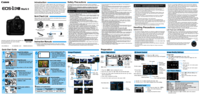

















 (11 pages)
(11 pages) (222 pages)
(222 pages) (202 pages)
(202 pages) (170 pages)
(170 pages) (1 pages)
(1 pages) (2 pages)
(2 pages)
 (81 pages)
(81 pages) (464 pages)
(464 pages) (176 pages)
(176 pages)







Comments to this Manuals